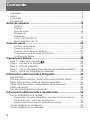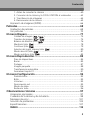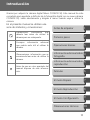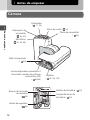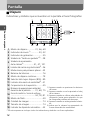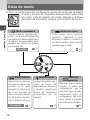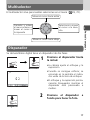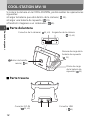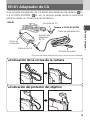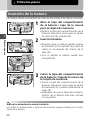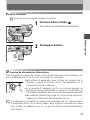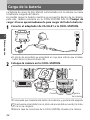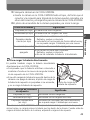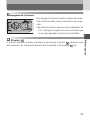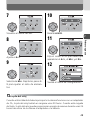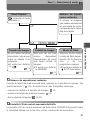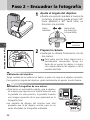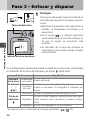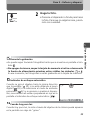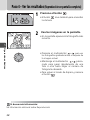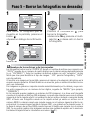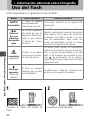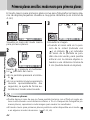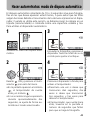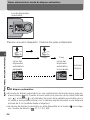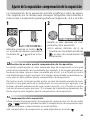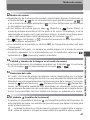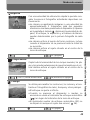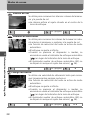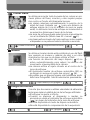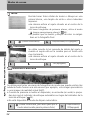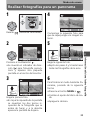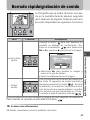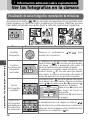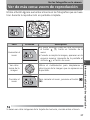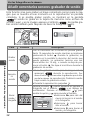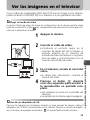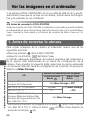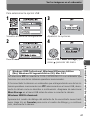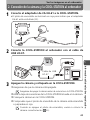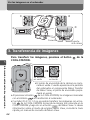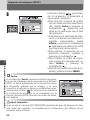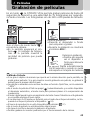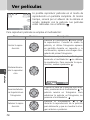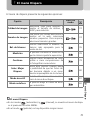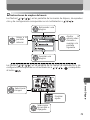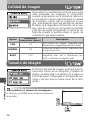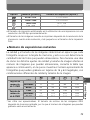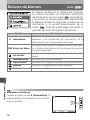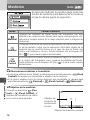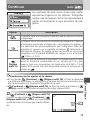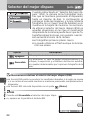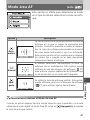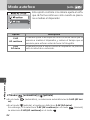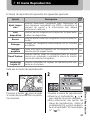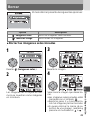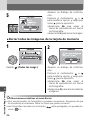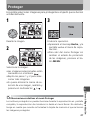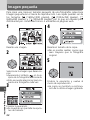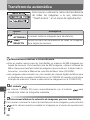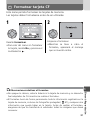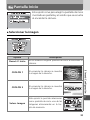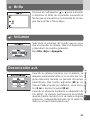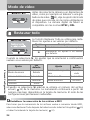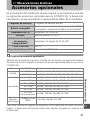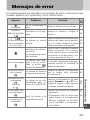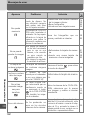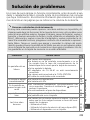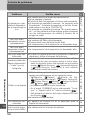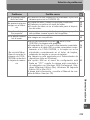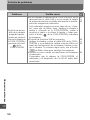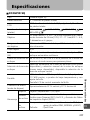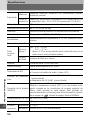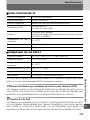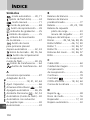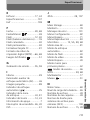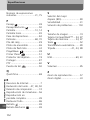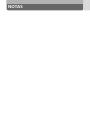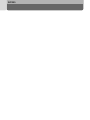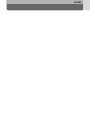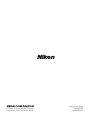Nikon Coolpix SQ Instrucciones de operación
- Tipo
- Instrucciones de operación

CÁMARA DIGITAL
Guía de la fotografía digital
con la
(Es)

2
Información de marca registrada
Apple, el logotipo de Apple, Macintosh, Mac OS, Power Macintosh, PowerBook y
QuickTime son marcas registradas de Apple Computer, Inc. Finder, Power Mac, iMac
e iBook son marcas registradas de Apple Computer, Inc. Microsoft y Windows son
marcas registradas de Microsoft Corporation. Internet es una marca registrada de
Digital Equipment Corporation. CompactFlash es una marca registrada de SanDisk
Corporation. Lexar Media es una marca registrada de Lexar Media Corporation.
Adobe y Acrobat son marcas registradas de Adobe Systems Inc. Todos los otros nom-
bres registrados mencionados en este manual o en la otra información proporcionada
con su producto Nikon son marcas registradas de sus respectivos titulares.

3
Seguridad
Para evitar estropear el producto Nikon o lesionar a otras personas o a
usted mismo, lea todas estas instrucciones de seguridad antes de utilizar
el equipo. Guárdelas en un lugar donde todas las personas que utilicen
el producto puedan leerlas. Guárdelas siempre a mano por si necesita
consultarlas.
Las consecuencias que pueden derivarse de un incumplimiento de las
precauciones señaladas en este apartado se indicarán con los siguientes
símbolos:
ADVERTENCIAS
En caso de funcionamiento
defectuoso apague inmediata-
mente el equipo
Si observa que sale humo del
equipo o del adaptador de CA
(suministrado) o que desprenden
un olor extraño, desconecte el
adaptador de CA o retire la batería
inmediatamente con mucho cui-
dado de no quemarse. Si sigue uti-
lizando el equipo, corre el riesgo
de sufrir daños. Una vez retirada la
batería, lleve el equipo a un servi-
cio técnico autorizado Nikon para
su revisión.
No utilice el equipo si hay gas
inflamable
No utilice aparatos electrónicos si
hay gas inflamable, ya que podría
producirse una explosión o pren-
derse fuego.
Tenga cuidado al utilizar la
correa
No coloque nunca la correa alrede-
dor del cuello de un niño.
No desmonte el equipo
La manipulación de las piezas
internas del producto podría pro-
vocar daños. En caso de funciona-
miento defectuoso, sólo un
técnico cualificado debe reparar el
producto. Si, a causa de un golpe u
otro accidente, el equipo se rompe
y queda abierto, retire la batería o
el adaptador de CA y, a continua-
ción, lleve el producto a un servicio
técnico autorizado Nikon para su
revisión.
Tome precauciones al manipu-
lar las baterías
Las baterías podrían tener fugas o
explotar si se manipulan inadecua-
damente. Respete las siguientes
medidas de seguridad cuando
manipule las baterías que se utili-
zan con este producto:
• Asegúrese de que la cámara está
apagada antes de colocar la bate-
ría. Si utiliza un adaptador de CA,
asegúrese de que éste no está
enchufado.
Este símbolo es una advertencia: información que debe leer antes de
utilizar el producto Nikon para evitar posibles daños.

4
Seguridad
• Utilice únicamente la batería de
iones de litio EN-EL2 de Nikon
suministrada.
• Cuando coloque la batería, no
intente meterla al revés.
• No cortocircuite ni desmonte la
batería.
• No exponga la batería a las llamas
o al calor excesivo.
• No sumerja la batería ni la exponga
al agua.
• No la transporte ni la guarde junto
a objetos metálicos como collares
u horquillas para el pelo.
• Las baterías suelen presentar fugas
cuando están totalmente descar-
gadas. Para evitar que el producto
sufra daños, quite siempre la bate-
ría cuando esté descargada.
• Cuando no utilice la batería, colo-
que la tapa del terminal y guárdela
en un lugar fresco.
• Inmediatamente después de
usarla, o cuando el producto lleve
mucho tiempo funcionando con la
batería, ésta puede calentarse.
Antes de retirar la batería, apague
la cámara y deje que la batería se
enfríe.
• Deje de utilizar la batería si nota
cualquier cambio en la misma,
como decoloración o deformación.
Utilice cables adecuados
Cuando conecte cables a los
conectores de entrada o de salida,
utilice únicamente los cables sumi-
nistrados o vendidos por Nikon
con ese fin, para cumplir así las
regulaciones del producto.
Mantener fuera del alcance de
los niños
Se debe tener especial cuidado
para evitar que los niños se metan
en la boca la batería u otras piezas
pequeñas.
Retirar las tarjetas de memoria
La tarjeta de memoria puede calen-
tarse durante su utilización. Tenga
cuidado al retirarla de la cámara.
CD-ROM
Los CD-ROM que contienen el
software y los manuales no deben
utilizarse en equipos reproductores
de CD de audio. La utilización de
los CD-ROM en un reproductor de
CD de audio puede provocar pérdi-
das auditivas o daños en el equipo.
Precauciones al utilizar el flash
La utilización del flash cerca de los
ojos del sujeto puede provocar
problemas de visión temporales. Se
debe poner especial cuidado al
fotografiar niños a una distancia
de menos de un metro.
Evite el contacto con el cristal
líquido
Si la pantalla se rompe, tenga cui-
dado de no hacerse daño con los
cristales rotos y evite que el cristal
líquido de la pantalla entre en con-
tacto con la piel o se introduzca en
los ojos o la boca.

5
Avisos
• No está permitido reproducir, transmi-
tir, transcribir, guardar en un sistema
de recuperación ni traducir a cual-
quier idioma de cualquier forma y por
cualquier medio ninguna parte de los
manuales suministrados con este pro-
ducto sin la previa autorización por
escrito de Nikon.
• Nikon se reserva el derecho de cam-
biar las especificaciones del hardware
o el software descritos en estos
manuales en cualquier momento y sin
previo aviso.
• Nikon no se hará responsable de los
daños derivados del uso de este pro-
ducto.
• Aunque se ha hecho todo lo posible
para asegurar que la información
recogida en estos manuales sea pre-
cisa y completa, en caso de encontrar
algún error u omisión, rogamos que
lo comuniquen al representante
Nikon de su zona (las direcciones se
suministran por separado).
Aviso para los clientes de EE.UU.
Declaración de interferencias con radiofrecuencias de la Comisión Federal de Comunicaciones (FCC)
Este equipo ha sido probado y es con-
forme con los límites establecidos para
los aparatos digitales de la clase B,
según el apartado 15 de las normas de
la FCC. Estos límites se han establecido
para proporcionar una protección razo-
nable contra interferencias peligrosas
en instalaciones residenciales. Este
equipo genera, utiliza y puede emitir
radiofrecuencias y, si no se instala y se
utiliza como indican las instrucciones,
puede causar interferencias con las
comunicaciones por radio. Sin
embargo, no se puede garantizar que
no se produzcan interferencias en una
instalación en concreto. Si este aparato
causa interferencias en la recepción de
televisión o radio, lo cual puede com-
probarse encendiendo y apagando el
equipo, se ruega al usuario que intente
corregir las interferencias tomando una
o varias de las siguientes medidas:
• Reorientar o colocar en otro lugar la
antena de recepción.
• Aumentar la separación entre el
equipo y el aparato receptor.
• Conectar el equipo a una toma de un
circuito diferente al que está conec-
tado el aparato receptor.
• Consultar al distribuidor o a un téc-
nico de televisión / radio.
ADVERTENCIAS
Modificaciones
La FCC exige que se notifique al usuario
que cualquier cambio o modificación
realizados en este aparato que no hayan
sido aprobados expresamente por
Nikon Corporation podría invalidar el
derecho del usuario a utilizar el equipo.
Cables de interfaz
Utilice los cables de interfaz vendidos o
suministrados por Nikon para este
equipo. Con el uso de otros cables de
interfaz podría sobrepasarse los límites
especificados en el apartado 15 de la
clase B de las normas de la FCC.
Nikon Inc.,
1300 Walt Whitman Road, Melville,
New York
11747-3064, EE.UU.
Tel.: 631-547-4200
SQ
FOR HOME OR OFFICE USE
Tested To Comply
With FCC Standards

6
Avisos
Aviso para los clientes de Canadá
AVISO
Este aparato digital de la clase B cumple
los requisitos del reglamento cana-
diense sobre equipos que provocan
interferencias.
ATTENTION
Cet appareil numérique de la classe B
respecte toutes les exigences du Règle-
ment sur le matériel brouilleur du
Canada.
Aviso sobre la prohibición de realizar copias o reproducciones
Tenga en cuenta que el simple hecho de poseer material que haya sido copiado o
reproducido digitalmente por medio de un escáner, una cámara digital u otro aparato
es susceptible de ser sancionado por la ley.
• Artículos cuya copia o reproduc-
ción está prohibida por la ley
No se pueden copiar ni reproducir
billetes, monedas, valores, bonos del
estado o bonos de autoridades locales,
ni siquiera si dichas copias o reproduc-
ciones llevan estampada la palabra
“Muestra”.
Está prohibida la copia o reproducción
de billetes, monedas o valores que
estén en circulación en otro país.
Salvo autorización previa del gobierno,
está prohibida la copia o reproducción
de sellos o postales sin usar emitidos
por el gobierno.
Está prohibida la copia o reproducción
de sellos emitidos por el gobierno, así
como de documentos legales certifica-
dos.
• Limitaciones sobre cierto tipo de
copias y reproducciones
Las autoridades establecen ciertas
limitaciones sobre la copia o repro-
ducción de títulos emitidos por
empresas privadas (acciones, letras de
cambio, cheques, certificados de
regalo, etc.), bonos de transporte o
billetes, excepto cuando se necesita
un mínimo de copias para el uso pro-
fesional de una empresa. Tampoco se
pueden copiar ni reproducir pasapor-
tes emitidos por el gobierno, ni licen-
cias emitidas por organismos públicos
o grupos privados, ni carnés de iden-
tidad, pases o cheques de restau-
rante.
• Cumplimiento del copyright
La copia o reproducción de trabajos
creativos protegidos por copyright,
como libros, música, pinturas, grabados,
mapas, dibujos, películas y fotografías
está sujeta a la normativa nacional e
internacional sobre copyright. No utilice
este producto con el fin de realizar
copias ilegales o de infringir los dere-
chos de copyright.

7
Avisos
Antes de hacer fotografías importantes
Antes de hacer fotografías en ocasiones importantes (como por ejemplo en bodas o
antes de llevarse la cámara a un viaje), haga una foto de prueba para comprobar que
la cámara funciona con normalidad. Nikon no se hará responsable de los daños o pér-
didas derivados de un mal funcionamiento del producto.
Utilice únicamente accesorios electrónicos de la marca Nikon
La cámara COOLPIX de Nikon ha sido diseñada según las normas más exigentes e
incorpora una compleja serie de circuitos electrónicos. Sólo los accesorios electrónicos
Nikon (incluidos los cargadores de batería, las baterías y los adaptadores de CA) pro-
bados para su uso específico con esta cámara digital han sido diseñados y probados
para cumplir los requisitos operativos y de seguridad de estos circuitos electrónicos.
EL USO DE ACCESORIOS ELECTRÓNICOS QUE NO SEAN NIKON PODRÍA DAÑAR LA
CÁMARA Y ANULAR LA GARANTÍA DE
NIKON.
Si desea más información sobre los accesorios de la marca Nikon, póngase en contacto
con el distribuidor autorizado Nikon de su zona.
Formación continua
Como parte del compromiso de “Formación continua” de Nikon para proporcio-
nar conocimientos y asistencia técnica sobre los productos, en los siguientes sitios
web encontrará información actualizada de forma regular:
• Para usuarios en EE.UU.: http://www.nikonusa.com/
• Para usuarios en Europa: http://www.europe-nikon.com/support
• Para usuarios en Asia, Oceanía, Oriente Medio y África: http://www.nikon-asia.com/
Visite estos sitios web para estar al día sobre los productos, consejos, respuestas
a las preguntas más frecuentes y asesoramiento general sobre la fotografía y la
edición de imágenes digitales. También puede pedir información adicional al
representante Nikon de su zona. Consulte la siguiente página para encontrar
información sobre los contactos:
http://nikonimaging.com/

8
Contenido
Seguridad ........................................................................................... 3
Avisos................................................................................................. 5
Contenido .......................................................................................... 8
Introducción ..................................................................................... 11
Antes de empezar.....................................................................12
Cámara..............................................................................................12
Pantalla..............................................................................................14
Disco de modo...................................................................................16
Multiselector......................................................................................17
Disparador .........................................................................................17
COOL-STATION MV-10 ......................................................................18
EH-61 Adaptador de CA ....................................................................19
Primeros pasos..........................................................................20
Inserción de la batería ........................................................................20
Carga de la batería.............................................................................22
Inserción de la tarjeta de memoria......................................................24
Comprobar el nivel de carga de la batería ..........................................26
Configuración básica..........................................................................28
Operaciones básicas .................................................................30
Paso 1 – Seleccionar el modo .................................................... 30
Paso 2 – Encuadrar la fotografía........................................................ 32
Paso 3 – Enfocar y disparar ............................................................... 34
Paso 4 – Ver los resultados (Reproducción en pantalla completa)....... 38
Paso 5 – Borrar las fotografías no deseadas....................................... 39
Información adicional sobre fotografía ..................................40
Uso del flash..................................................................................... 40
Primeros planos sencillos: modo macro para primeros planos ............ 42
Hacer autorretratos: modo de disparo automático ............................ 43
Ajuste de la exposición: compensación de la exposición .................... 45
Modos de escena.............................................................................. 46
Borrado rápido/grabación de sonido ................................................. 55
Información adicional sobre reproducción .............................56
Ver las fotografías en la cámara ........................................................ 56
Visualización de varias fotografías: reproducción de miniaturas ..........56
Ver de más cerca: zoom de reproducción...........................................57
Añadir comentarios sonoros: grabador de sonido...............................58
Ver las imágenes en el televisor......................................................... 59
Ver las imágenes en el ordenador ..................................................... 60

Contenido
9
1. Antes de conectar la cámara .........................................................60
2. Conexión de la cámara y la COOL-STATION al ordenador ..............63
3. Transferencia de imágenes ............................................................64
4. Desconexión de la cámara .............................................................65
Impresión de imágenes (DPOF).......................................................... 66
Películas.....................................................................................69
Grabación de películas ...................................................................... 69
Ver películas ..................................................................................... 70
El menú Disparo........................................................................71
Calidad de imagen ( • ) .........................................................74
Tamaño de imagen ( • ).........................................................74
Balance de blancos (sólo )...........................................................76
Medición (sólo )..........................................................................78
Continuo (sólo ) .........................................................................79
Selector del mejor disparo (sólo ) ................................................80
Modo área AF (sólo ) ..................................................................81
Modo autofoco (sólo )................................................................82
El menú Reproducción..............................................................83
Pase de diapositivas............................................................................84
Borrar ................................................................................................85
Proteger.............................................................................................87
Imagen pequeña................................................................................88
Transferencia automática ...................................................................90
Formatear tarjeta CF ..........................................................................91
El menú Configuración.............................................................92
Pantalla Inicio.....................................................................................93
Brillo ..................................................................................................95
Volumen............................................................................................95
Desconexión aut. ...............................................................................95
Modo de vídeo...................................................................................96
Restaurar todo ...................................................................................96
Observaciones técnicas ............................................................97
Accesorios opcionales ....................................................................... 97
Cuidados de la cámara y de la batería............................................... 98
Mensajes de error ........................................................................... 101
Solución de problemas.................................................................... 103
Especificaciones .............................................................................. 107
ÍNDICE ........................................................................................... 110

10

11
Introducción
Gracias por adquirir la cámara digital Nikon COOLPIX SQ. Este manual ha sido
concebido para ayudarle a disfrutar de la fotografía digital con su nueva cámara
COOLPIX SQ. Léalo atentamente y téngalo a mano cuando vaya a utilizar la
cámara.
En el presente manual se utilizan una
serie de símbolos y convenciones:
Precauciones: información que
debería leer antes de utilizar la
cámara para no estropearla.
Consejos: información adicional
que podría serle útil al utilizar la
cámara.
Observaciones: información que se
recomienda leer antes de utilizar la
cámara.
Aviso de que en otro apartado del
manual dispone de más informa-
ción.
El menú Disparo
Películas
Información adicional sobre
reproducción
Información adicional sobre
fotografía
Operaciones básicas
Primeros pasos
Antes de empezar
2
1
3
4
5
6
7
Observaciones técnicas
El menú Configuración
El menú Reproducción
8
9
10

12
1
Antes de empezar
Antes de empezar
Cámara
Disparador
( 17, 34)
Disco de modo (16)
Interruptor de
encendido
( 26, 30)
Micrófono
( 55, 58, 69)
Flash incorporado
(
40)
Luz del disparador automático /
iluminador auxiliar de enfoque
automático (AF)
( 44/36)
Objetivo
( 32, 99, 107)
Piloto de encendido
(26)
Compartimiento de
la batería
(20)
Pestillo de la batería (20)
Botón de expulsión
(24)
Ranura de la tarjeta
de memoria
(24)
1

13
1
Antes de empezar
Botones del zoom
(/) (33,
56, 57)
Piloto de flash listo
(34)
Pantalla
( 14, 31)
Botón
de macro para
primeros planos /
disparo
automático /
de borrado
( 42/43/39)
Botón de
compensación de
la exposición /
de modo de flash /
de
transferencia
( 45/40/62)
Botón MENU
( 46, 72, 83)
Multiselector (17)
Conector DC-IN
(21)
Conector de salida de audio / vídeo (A/V)
( 59)
Altavoz ( 58, 70)
Conexión
para
trípode
(22, 44,
47, 98)
Conector de la COOL-STATION
(
22, 63)
Botón de reproducción
(sirve también de interruptor
secundario de encendido)
(38)
Compartimiento de
la batería / tapa de la
ranura de la tarjeta
de memoria
( 20, 24)
Ojal para la correa
de la cámara
( 19)
Tapa del conector de
la interfaz
( 21, 59)

14
1
Antes de empezar
Pantalla
J
Disparo
Indicadores y símbolos que se muestran en la pantalla al hacer fotografías:
* En este esquema se incluyen todos los indicadores y símbolos con fines explicativos.
1 Modo de disparo............ 31, 46, 69
1) Aparece cuando se presionan los botones
del zoom.
2) Aparece cuando no se ha ajustado el reloj
de la cámara.
3) Aparece cuando se utilizan velocidades de
obturación lentas para advertirle de que
las fotografías podrían salir borrosas.
4) Aparece cuando se está agotando la bate-
ría.
5) Indica que la cámara ha aumentado de
forma automática la sensibilidad.
2 Indicador de zoom
1)
............. 33, 42
3 Indicador de grabación............... 35
4
Símbolo de “Fecha no ajustada”
2)
... 28
5
Símbolo de movimiento
de la cámara
3
)
................ 41, 47, 101
6
Indicador del nivel de carga de la batería
4
)
.. 26
7
Modo macro para primeros planos
.. 42
8 Balance de blancos..................... 76
9 Modo de disparo continuo ......... 79
10 Selector del mejor disparo (BSS).. 80
11
Indicador del aumento de sensibilidad
5)
.. 41
12
Compensación de la exposición
......... 45
13
Número de exposiciones restantes/
duración de la película
....... 31, 69, 75
14
Zonas de medición / zonas de enfoque
...................................... 34, 78, 81
15 Modo de flash............................ 40
16 Calidad de imagen ..................... 74
17 Tamaño de imagen..................... 74
18
Indicador de disparador automático
.... 43
1 2 345
6
7
8
9
10
12
17 16 15 14 13
18
11

15
1
Antes de empezar
J Reproducción
Indicadores y símbolos al visualizar las fotografías:
* Aparece cuando se está agotando la batería.
Visualización de indicadores y símbolos en el modo Reproducción
Los indicadores y los símbolos se muestran en pantalla durante unos cinco segundos
en el modo de reproducción, y después sólo es visible la guía de grabación o de repro-
ducción de sonido. Si desea que los indicadores y los símbolos sigan en la pantalla
durante otros cinco segundos, presione el multiselector .
3
4
5
6
7
8
13 12 11
2
1
9
10
1 Hora de grabación ............... 28
2 Fecha de grabación.............. 28
3 Carpeta actual ..................... 39
4 Número y tipo de archivo ..... 39
5
Indicador del nivel de carga
de la batería*....................... 26
6 Símbolo de transferencia...... 62
7
Símbolo de orden de impresión
... 66
8 Símbolo de protección.......... 87
9
Guía de grabación con
el grabador de sonido .......... 58
10
Guía de reproducción con
el grabador de sonido .......... 58
11
Número del fotograma actual /
número total de fotogramas
... 38, 70
12 Calidad de imagen ............... 74
13 Tamaño de imagen............... 74

16
1
Antes de empezar
Disco de modo
El disco de modo sirve para configurar la cámara de modo que se adapte
al nivel y el estilo de fotografía deseados.Para seleccionar
un modo, sitúe el símbolo del modo deseado a la altura
del piloto de encendido, situado junto al disco de modo.
Modo automático
Sencillo modo de “apuntar y dis-
parar”, en el que la mayoría de
los ajustes son determinados por
la cámara. Recomendable para
aquellos que utilicen la cámara
por primera vez.
Modo manual
Además de las opciones
del menú de disparo dis-
ponibles en el modo
automático, podrá acce-
der a seis opciones de
menú, como por ejemplo
las del balance de blan-
cos y el disparo continuo.
Modo Película
Le permite grabar pelí-
culas de hasta 40
segundos de duración
y añadirles sonido por
medio del micrófono
incorporado de la
cámara.
Modo de
configuración
Elija este modo si desea
acceder al menú de
configuración, que le
permitirá llevar a cabo
operaciones como la
configuración del reloj
de la cámara y el ajuste
del brillo de la pantalla.
46
30
71 69 92
Sencillo
Avanzado
Modo de escena
Podrá elegir entre quince
“escenas” adaptadas a los
diferentes sujetos o condicio-
nes de fotografía y dejar que la
cámara haga el resto.

17
1
Antes de empezar
Multiselector
El multiselector sirve para realizar selecciones en el menú ( 28, 72).
Su cámara Nikon digital tiene un disparador de dos fases.
Presione el disparador hasta
la mitad.
•La cámara ajusta el enfoque y la
exposición.
•Cuando se consigue enfocar, se
enciende en la pantalla el indica-
dor verde de la zona de enfoque.
•El enfoque y la exposición perma-
necerán bloqueados mientras el
disparador esté presionado a
medias.
Presione el disparador a
fondo para hacer la foto.
Seleccionar o mover
el cursor a la dere-
cha
Cancelar y volver
al menú anterior o
mover el cursor a
la izquierda
Mover el cursor hacia arriba
Mover el cursor hacia abajo
Disparador
Enfocar
1
Disparar
2

18
1
Antes de empezar
COOL-STATION MV-10
Si coloca la cámara en la COOL-STATION, podrá realizar las operaciones
siguientes:
•Cargar la batería que está dentro de la cámara
(22).
•Cargar una batería de repuesto
(23).
•Transferir imágenes a un ordenador
(60).
J
Parte delantera
J
Parte trasera
Conector de la cámara ( 22, 63)
Botón de transfe-
rencia
(64)
Piloto de carga
de la batería de
repuesto (23)
Ranura de carga de la
batería de repuesto
(23)
Enganche de la cámara
( 22, 63)
Conector DC-IN
( 22, 63)
Conector USB
( 63)

19
1
Antes de empezar
EH-61 Adaptador de CA
Si se conecta el adaptador de CA EH-61 directamente a la cámara (21)
o a la COOL-STATION ( 22, 63), la cámara puede recibir el suministro
eléctrico desde un tomacorriente doméstico.
*La forma del cable depende del país en el que se esté utilizando.
•EH-61
Enchufe de CC
Enchufe del
adaptador
de CA
Piloto de
encendido
Entrada de CA
Enchufe de pared
Cable de alimentación
Cámara o COOL-STATION
Colocación de la correa de la cámara
Colocación del protector del objetivo

20
2
Primeros pasos
Primeros pasos
La cámara utiliza una batería de iones de litio EN-EL2 de Nikon (incluida).
Abra la tapa del compartimiento
de la batería / tapa de la ranura
para la tarjeta de memoria.
•Deslice la tapa del compartimiento de la
batería / tapa de la ranura para la tarjeta
de memoria (c) y ábrala (d).
Inserte la batería.
•Presione hacia un lado el pestillo naranja
de la batería (c) e insértela tal y como se
indica en la etiqueta del interior de la
tapa (d).
• Con el pestillo la batería queda bien
encajada (e).
Cierre la tapa del compartimiento
de la batería / tapa de la ranura de
la tarjeta de memoria.
• Cierre la tapa del compartimiento de la
batería / tapa de la ranura para la tarjeta
de memoria (c) y vuelva a deslizarla a su
lugar (d).
• Asegúrese de que la tapa del comparti-
miento de la batería está bien cerrada
con el pestillo.
Lea las advertencias sobre la batería
Lea todas las advertencias y siga las instrucciones proporcionadas por el fabri-
cante de la batería.
Inserción de la batería
c
d
1
c
d
e
2
c
d
3
2

21
2
Primeros pasos
Sacar la batería
Antes de sacar la batería, apague la cámara.
Presione hacia el lado (c).
•La batería es expulsada parcialmente.
Extraiga la batería.
Fuentes de alimentación alternativas
Para alimentar su cámara de forma continua para reproducciones extensas, uti-
lice el adaptador EH-61 de CA que se incluye con la cámara.
•Para utilizar el adaptador, abra la tapa del conector de la
interfaz e inserte el enchufe de CC del adaptador en el
conector DC-IN de la cámara.
•Si se conecta el adaptador de CA a la cámara durante un
período de tiempo prolongado, la cámara y el adaptador de
CA podrían calentarse, pero no se trata de ninguna anomalía.
•Lea todas las advertencias y siga las instrucciones proporcio-
nadas por el fabricante del adaptador de CA.
Si la cámara va a alimentarse mediante un adaptador de CA, utilice siempre
el adaptador EH-61 de la marca Nikon. Bajo ninguna circunstancia utilice
otro modelo de adaptador de CA, ya que la cámara podría recalentarse y
sufrir daños.
c
1
2

22
2
Primeros pasos
Carga de la batería
La batería de iones de litio EN-EL2 suministrada con la cámara no viene
totalmente cargada de fábrica.
Es posible cargar la batería mientras se encuentra dentro de la cámara;
para ello, deberá colocarla en la COOL-STATION MV-10 (Tiempo de
carga: 2 horas aproximadamente para cargar del todo la batería).
Conecte el adaptador de CA EH-61 a la COOL-STATION.
•El piloto de encendido se encenderá en rojo para indicar que el adap-
tador EH-61 está enchufado (f).
Coloque la cámara en la COOL-STATION.
c
Compruebe que la batería está dentro de la cámara, y que ésta está apagada.
Si estuviera encendida (con el piloto de encendido en verde), la bate-
ría no se cargaría.
d
Abra la tapa de conectores de la COOL-STATION, situada en la cámara.
1
c
d
e
f
2
c
e
d
f
Conector
Enganche
de la cámara

23
2
Primeros pasos
eColoque la cámara en la COOL-STATION.
• Inserte la cámara en la COOL-STATION hasta el tope, de forma que el
conector y la conexión para trípode de la cámara queden colocados a la
altura del conector y el enganche para la cámara de la COOL-STATION.
fEl piloto de encendido de la cámara parpadea y se inicia la carga.
Para cargar la batería directamente
Es posible también cargar la batería insertándola
directamente en la COOL-STATION.
• Compruebe que la batería está bien colocada e
insértela a fondo en la ranura de carga de la bate-
ría de repuesto de la COOL-STATION.
• Si se está cargando la batería que está dentro de la
cámara o se apaga la cámara, el piloto de carga de
la batería de repuesto ni parpadea ni se enciende,
y no se carga la batería de repuesto.
Si se coloca en la COOL-STATION la cámara (con la batería dentro) y una batería de repuesto al
mismo tiempo, se cargará primero la batería que hay dentro de la cámara. Cuando acabe de
cargarse la batería de dentro de la cámara, empezará a cargarse la de repuesto.
Piloto de encendido
Significado
Parpadea (en rojo) La batería se está cargando.
Se enciende (en rojo)
La batería se ha cargado del todo.
Parpadea rápida-
mente (en rojo)
• La cámara no está bien colocada.
Retírela y vuelva a colocarla.
• La batería ha funcionado de forma defectuosa y
no se puede cargar. Cámbiela por una nueva.
Se enciende (en verde)
La cámara está encendida. Apáguela.
apagado
• La cámara no está bien colocada.
Retírela y vuelva a colocarla.
• No se ha instalado la batería. Introdúzcala.
Piloto de carga de la batería
de repuesto
Significado
Pa rpadea (en roj o) La batería se está cargando.
Se enciende (en rojo)
La batería se ha cargado del todo.
Parpadea rápidamente
(en rojo)
La batería ha funcionado de forma defectuosa y
no se puede cargar. Cámbiela por una nueva.
Piloto de carga de la
batería de repuesto

24
2
Primeros pasos
Inserción de la tarjeta de memoria
En esta cámara digital de Nikon las imágenes se almacenan en tarjetas
de memoria CompactFlash™.
Confirme que la cámara está apa-
gada.
Abra la tapa del compartimiento
de la batería / tapa de la ranura
para la tarjeta de memoria.
•Deslice la tapa del compartimiento de la
batería / tapa de la ranura para la tarjeta
de memoria (c) y ábrala (d).
Inserte la tarjeta de memoria.
• Fíjese en la etiqueta para colocarla bien.
• La tarjeta de memoria está insertada del
todo cuando el botón de expulsión
sobresale un poco.
1
c
d
2
3
Terminales
Etiqueta trasera
Dirección
de inserción

25
2
Primeros pasos
Cierre la tapa del compartimiento
de la batería / tapa de la ranura de
la tarjeta de memoria.
• Cierre la tapa del compartimiento de la
batería / tapa de la ranura para la tarjeta
de memoria (c) y vuelva a deslizarla a su
lugar (d).
• Asegúrese de que la tapa del comparti-
miento de la batería está bien cerrada
con el pestillo.
Retirar las tarjetas de memoria
Para extraer la tarjeta, apague la cámara y abra la
tapa del compartimiento de la batería / tapa de la
ranura para la tarjeta. Presione el botón ”eject” (
c
)
y extraiga la tarjeta (
d
).
•Recuerde que la tarjeta de memoria puede
calentarse durante su utilización; tenga cuidado
al retirarla.
Formateo de las tarjetas de memoria
La tarjeta de memoria que se incluye viene lista para usar. Otras tarjetas de
memoria deben formatearse antes. Consulte el apartado ”Formateo de las tarje-
tas de memoria”
( 91).
Tarjetas de memoria aprobadas: 97
d
c
4
c
d

26
2
Primeros pasos
Comprobar el nivel de carga de la batería
Encienda la cámara.
• Gire el interruptor de encendido hasta el
tope, y luego suéltelo con cuidado. El
piloto de encendido se iluminará.
Compruebe en la pantalla el nivel de
carga de la batería.
Apagado automático (95)
La cámara se apaga automáticamente si no se realiza ninguna operación
durante un minuto (ajuste por defecto). Cuando se utiliza un adaptador
de CA, la cámara se apagará de modo automático después de treinta
minutos si no se realiza ninguna operación.
Indicación Significado Estado de la cámara
SIN SÍMBOLO
La batería está comple-
tamente cargada.
La cámara funciona con nor-
malidad.
(Se enciende)
La batería está agotán-
dose. Tenga preparada
una batería de
repuesto.
Sólo es posible realizar un
número reducido de fotogra-
fías consecutivas en el modo
“continuo”.
¡Atención!
Batería agotada
La batería se ha ago-
tado. Cárguela o cám-
biela por una batería
totalmente cargada.
No pueden hacerse fotogra-
fías.
1
2

27
2
Primeros pasos
Apagado de la cámara
Para apagar la cámara cuando el piloto de encen-
dido está iluminado, gire el interruptor de encen-
dido.
• No retire la batería, desconecte el adaptador de
CA o extraiga la tarjeta de memoria hasta que
no se haya apagado el piloto de encendido.
El botón
La cámara también puede encenderse presionando el botón durante unos
dos segundos. En la pantalla aparecerá la fotografía más reciente (38).

28
2
Primeros pasos
Configuración básica
Antes de utilizar la cámara por primera vez, seleccione un idioma para
los menús y mensajes y ajuste en el reloj de la cámara la hora y la fecha
correctas.
• Cuando la cámara está en el modo de disparo, si la fecha y la hora no están
ajustadas o se ha agotado la pila del reloj, en la esquina superior derecha de la
pantalla parpadeará el símbolo (“Fecha no ajustada”) (14). Todas las
fotografías tomadas antes de ajustar la fecha y la hora llevarán la impresión
“0000.00.00 00:00.”
Gire el disco de modo hasta y
encienda la cámara.
Resalte Language.
Aparecen las opciones.
Elija un idioma de los siguientes:
De
utsch
(alemán),
En
glish (inglés),
Fr
ançais (fran-
cés), (japonés) o
Es
pañol.
Vuelva al menú de configuración.
Resalte
Fecha.
1
2
Date
Welcome screen
Language
SET-UP MENU
3
Deutsch
English
LANGUAGE
4
5
6

29
2
Primeros pasos
Visualice el menú FECHA.
Ajuste
el Año.
Seleccione Mes. Repita los pasos 8-
9 para ajustar el resto de elemen-
tos.
Resalte
A M D.
Elija el orden en el que desea que
aparezcan el Año, el Mes y el Día.
Vuelva al menú de configuración.
La pila del reloj
Cuando está instalada la batería principal o la cámara funciona con un adaptador
de CA, la pila del reloj tardará en cargarse unas 20 horas. Cuando esté cargada
del todo, la pila del reloj puede proporcionar energía de reserva durante unas 24
horas tras retirar de la cámara el adaptador o la batería.
7
8
9
10
11
12

30
3
Operaciones básicas
Operaciones básicas
Paso 1 – Seleccionar el modo
En esta sección se explican las operaciones básicas para hacer fotografías
en el modo (automático). En este modo automático de “apuntar y
disparar”, la mayoría de los ajustes son determinados por la cámara en
función de las condiciones de fotografía para conseguir el mejor resul-
tado posible en cada situación.
Gire el disco de modo hasta .
Encienda la cámara.
•Se encenderá el piloto de encendido, y
en la pantalla se mostrará la pantalla de
inicio
( 93). La cámara estará lista para
disparar cuando en la pantalla aparezca
lo que se ve por el objetivo.
1
2
3

31
3
Operaciones básicas
Número de exposiciones restantes
Cuando la tarjeta de memoria está llena, aparece en la pantalla el mensaje “No
queda memoria”
( 102). No podrá hacer más fotografías hasta que:
– reduzca la calidad o el tamaño de imagen (74).
– inserte una tarjeta de memoria nueva
( 24).
– borre algunas imágenes ( 39, 85).
Pantalla LCD de control avanzado del brillo
La pantalla LCD de control avanzado del brillo de la COOLPIX SQ permite lograr
la visibilidad idónea con la luz solar y otras condiciones de iluminación.
Modo Disparo
simboliza el modo
automático.
Tamaño de imagen
De los cuatro tamaños
disponibles, elija el que
mejor se adapte a su
propósito.
• El ajuste por defecto
es .
Calidad de imagen
Elija uno de los tres
modos disponibles
dependiendo de para
qué desea utilizar la
imagen.
• El ajuste por defecto
es NORMAL.
Modo de flash
Elija uno de los cuatro
modos de flash depen-
diendo de la ilumina-
ción y de sus
propósitos creativos.
• El ajuste por defecto es
AUTO (automático).
Número de exposi-
ciones restantes
El número de imágenes
que pueden almacenarse
en una tarjeta de memo-
ria depende de la capaci-
dad de la tarjeta.
74
74 40
Paso 1 – Seleccionar el modo

32
3
Operaciones básicas
Paso 2
–
Encuadrar la fotografía
Ajuste el ángulo del objetivo.
• Desde una posición paralela al cuerpo de
la cámara, el objetivo puede girarse 120°
hacia adelante o 90° hacia atrás, en
dirección a la pantalla.
Prepare la cámara.
• Sostenga la cámara firmemente con las
dos manos.
Para evitar que las fotos salgan total o
parcialmente oscurecidas, tenga cui-
dado de no poner los dedos ni ningún
otro objeto delante del objetivo o de la
ventana del flash.
Rotación del objetivo
Tenga cuidado de no pillarse los dedos, el pelo o la ropa en el objetivo al girarlo.
Para ajustar el ángulo del objetivo, gírelo lentamente sin ejercer mucha fuerza.
Realizar fotografías de uno mismo
• Para hacer un autorretrato rápido, gire el objetivo
de manera que apunte en la misma dirección que
la pantalla. En esta posición, la pantalla muestra
una imagen especular de lo que aparecerá en la
fotografía final.
• La pantalla de disparo del monitor será más
pequeña que la de disparo normal, pero no se
verán afectadas las fotografías realizadas.
1
Hacia
adelante
Hacia atrás
(en dirección
a la pantalla)
: Margen de
rotación
2

33
Paso 2 – Encuadrar la fotografía
3
Operaciones básicas
Encuadre el sujeto.
• Encuadre el sujeto en el centro de la pan-
talla.
Uso de los botones del zoom.
• Esta cámara digital de Nikon viene equi-
pada con un zoom óptico. El objetivo del
zoom de la cámara le permite ampliar el
sujeto hasta 3 veces.
•Presione el botón W para disminuir el
zoom, de forma que aumente la zona
visible en el cuadro.
• Presione el botón
T
para aumentar el
zoom sobre el sujeto, de manera que
ocupe una zona mayor del cuadro.
• Cuando el zoom óptico está ajustado al
máximo, si se mantiene presionado el
botón
T
durante unos dos segundos, se
activa el zoom digital. Con el zoom digi-
tal, el sujeto se amplía hasta 4 veces más,
hasta lograr un total de 12 aumentos. El
indicador del zoom se vuelve amarillo
cuando está activado el zoom digital.
• Para cancelar el zoom digital, presione el botón
W
hasta que el indicador de zoom sea de color blanco.
Zoom digital
• En el zoom digital, los datos procedentes del sensor de imagen de la cámara se pro-
cesan digitalmente, ampliando la parte central de la imagen hasta llenar el cuadro.
A diferencia del zoom óptico, el zoom digital no aumenta la cantidad de detalles
visibles en la fotografía. Por el contrario, se amplían los detalles visibles con el ajuste
máximo del zoom óptico, lo que produce una imagen ligeramente “granulada”.
•C
on el zoom digital se utiliza la zona de enfoque central y el indicador de enfoque auto-
mático
()
de la pantalla se enciende de color verde o parpadea en rojo en lugar del
indicador de la zona de enfoque al presionar a medias el disparador
( 35)
.
3
Cuando se presiona cualquiera de
estos botones, el indicador de la pan-
talla muestra la cantidad de zoom.
Zoom digital
Disminuir el
zoom
Aumentar el
zoom
4

34
3
Operaciones básicas
Paso 3
–
Enfocar y disparar
Enfoque.
Presione el disparador hasta la mitad de su
recorrido para ajustar el enfoque y la expo-
sición.
• Mientras el disparador esté presionado a
medias, se bloquearán el enfoque y la
exposición.
• En el modo , la cámara selecciona
automáticamente la zona de enfoque en
la que el sujeto se encuentre más
próximo.
• El indicador de la zona de enfoque se
enciende de color verde cuando el sujeto
está enfocado.
Con el disparador presionado hasta la mitad de su recorrido, compruebe
el indicador de la zona de enfoque y el piloto (flash listo).
*En algunos casos, el indicador de enfoque automático ( 35).
Estado Significado
Indicador
de la zona
de enfoque
[ ]
(*)
Se enciende
(en verde)
Sujeto enfocado.
Parpadea
(en rojo)
La cámara no puede enfocar el sujeto.
Vuelva a encuadrar la fotografía e inténtelo de
nuevo.
Piloto de
flash listo
Encendido El flash se disparará cuando se haga la foto.
Parpadea
El flash se está cargando. Retire el dedo del dispa-
rador durante unos momentos y vuelva a inten-
tarlo.
Apagado El flash está apagado o no es necesario.
Piloto de flash listo
Indicador de la zona de enfoqu
e
1

35
Paso 3 – Enfocar y disparar
3
Operaciones básicas
Haga la foto.
• Presione el disparador a fondo para hacer
la foto. Para que no salga borrosa, presió-
nelo con suavidad.
Durante la grabación
• Se puede seguir haciendo fotografías hasta que se muestra en pantalla el sím-
bolo .
• No apague la cámara, saque la tarjeta de memoria ni retire o desconecte
la fuente de alimentación mientras estén visibles los símbolos o .
En ese momento, las fotografías se están grabando en la tarjeta de memoria.
Indicador de enfoque automático
Cuando se gira el objetivo hacia la misma dirección
que la pantalla ( 32), si se está utilizando el zoom
digital ( 33) o se selecciona el modo de asistente
panorama ( 52) y se presiona a medias el dispara-
dor, se encenderá en verde o parpadeará en rojo en la
pantalla el indicador de enfoque automático ( ).
Cuando hay poca luz
Cuando hay poca luz, la vista a través del objetivo de la cámara puede aparecer
en la pantalla con algo de “grano”.
2

36
Paso 3 – Enfocar y disparar
3
Operaciones básicas
Cómo obtener buenos resultados con el enfoque automático
El enfoque automático consigue los mejores resultados cuando hay contraste
entre el sujeto y el fondo y el sujeto está iluminado de forma uniforme. No fun-
ciona bien si el sujeto es muy oscuro o se mueve con rapidez, si en la escena hay
objetos con gran diferencia de luminosidad (p. ej. el sol está detrás del sujeto y
sus rasgos quedan en la sombra), si falta contraste (p. ej. si los edificios están
rodeados por muros blancos o si la ropa del sujeto es del mismo color del fondo),
o si el sujeto contiene objetos a diferentes distancias de la cámara (p. ej., un ani-
mal dentro de una jaula).
Borrado rápido ( ) o grabación de sonido ( )
Después de cada disparo, la foto que se acaba de
hacer aparece brevemente en la pantalla antes de
grabarse en la tarjeta de memoria.
Si no está satis-
fecho con la fotografía que acaba de hacer, puede
borrarla en seguida presionando el botón . Ade-
más, podrá grabar hasta 15 segundos de sonido con
sólo presionar el botón
(55).
Iluminador auxiliar de enfoque automático (AF)
El iluminador auxiliar de enfoque automático (AF) se encenderá de modo auto-
mático para permitir el enfoque automático cuando hay poca luz y el sujeto es
oscuro y está presionado a medias el disparador.
• Gama de distancias del iluminador auxiliar de
enfoque automático (AF):
Aprox. 0,3* - 2,2 m (en la posición de gran
angular del zoom)
Aprox. 0,3* - 1,3 m (en la posición de teleob-
jetivo del zoom)
*Aprox. 0,15 m en la posición de la mitad
del zoom en el modo macro para primeros
planos
• El iluminador auxiliar de enfoque automático (AF)
no se dispara en los modos de escena (Paisaje), (Amanecer/Anochecer),
(Paisaje Nocturno),
(Museo) y (Fuegos Artificiales) ( 49-51).

37
Paso 3 – Enfocar y disparar
3
Operaciones básicas
Enfoque de sujetos descentrados: bloqueo del enfoque
Si el sujeto no está en el centro del cuadro cuando se presiona a medias
el disparador, la imagen podría salir desenfocada. Para enfocar un sujeto
descentrado:
Enfoque el sujeto.
Compruebe el indicador de la
zona de enfoque.
• Con el disparador presionado a medias,
asegúrese de que el indicador de la zona
de enfoque está encendido en verde para
indicar que el sujeto está enfocado. El
enfoque y la exposición permanecerán
bloqueados mientras el disparador esté
presionado a medias.
Vuelva a encuadrar la fotografía.
•No varíe la distancia que hay entre la
cámara y el sujeto mientras esté utili-
zando el bloqueo del enfoque. Si se
mueve el sujeto, retire el dedo del dispa-
rador y vuelva a enfocar a la nueva dis-
tancia.
Haga la foto.
Mantener
presionado
a medias
1
2
Mantener
presionado
3
Presionar
del todo
4

38
3
Operaciones básicas
Paso 4 – Ver los resultados
(Reproducción en pantalla completa)
Presione el botón .
• El botón sirve también para encender
la cámara.
Vea las imágenes en la pantalla.
• En la pantalla aparecerá la fotografía más
reciente.
•Presione el multiselector
o para ver
las fotografías grabadas antes o después de
la imagen actual.
• Mantenga el multiselector o presio-
nado para pasar rápidamente de una
foto a otra hasta llegar al número de
fotograma deseado.
•Para volver al modo de disparo, presione
el botón
.
Si desea más información:
56 Información adicional sobre Reproducción
1
2

39
3
Operaciones básicas
Paso 5 – Borrar las fotografías no deseadas
Para borrar la fotografía que se
muestra en la pantalla, presione el
botón .
• Aparece un diálogo de confirmación.
Resalte Sí.
Presione el multiselector para
borrar la fotografía.
•Seleccione No y presione el multi-
selector si desea salir sin borrar
la fotografía.
Nombre de los archivos y de las carpetas
Las fotografías hechas con la COOLPIX SQ tienen un nombre de archivo que comienza con
“DSCN” seguido de un número de cuatro dígitos que la cámara asigna automáticamente
(p. ej. “DSCN0001”). Todos los nombres de archivo acaban con una “extensión” de tres
letras que sirve para identificar el tipo de imagen: “.JPG” para las fotografías y “.MOV”
para las películas.
Al mostrar una imagen en la pantalla, aparecen el número y la extensión del archivo en la
esquina superior derecha. El identificador no se muestra, pero es visible al transferir la ima-
gen a un ordenador.
Las imágenes se graban en carpetas creadas automáticamente por la cámara y cuyo nom-
bre está compuesto por un número de tres dígitos, seguido de “NIKON” (por ejemplo,
“100NIKON”).
En las carpetas pueden grabarse un máximo de 200 imágenes; si se hace una fotografía
cuando en la carpeta actual hay 200 imágenes, se creará una carpeta nueva con el número
siguiente al de la carpeta actual. La numeración de los archivos volverá a comenzar desde
0001 al hacer una fotografía cuando en la carpeta actual ya existe un archivo con el
número 9999. La cámara creará una carpeta nueva con el número siguiente al de la car-
peta actual. La nueva imagen tendrá el número 0001 y se grabará en la carpeta nueva. Si
se llega al número de archivo 9999 cuando haya en la tarjeta una carpeta con el número
999, no se podrán grabar más imágenes aunque siga quedando espacio en la memoria.
Formatee la tarjeta actual o introduzca una nueva
( 91)
.
1
2
3

40
4
Información adicional sobre fotografía
Información adicional sobre fotografía
Uso del flash
Están disponibles los siguientes modos de flash:
Visualice el menú del modo de
flash.
Resalte el modo deseado.
Modo Cómo funciona Cuándo utilizarlo
AUTO
Automático
El flash se dispara
automáticamente
cuando hay poca luz.
Es la mejor elección en la mayoría de
situaciones.
Automá-
tico con
reducción
de pupilas
rojas
Se emiten predeste-
llos antes de que se
dispare el flash prin-
cipal, lo que reduce
el efecto de “pupi-
las rojas.”
Se utiliza para retratos y ofrece el
máximo rendimiento cuando los sujetos
están dentro de la gama de distancias
de disparo con flash y miran a la lám-
para de predestellos. Este modo no
resulta recomendable cuando se desea
una reacción rápida de la cámara.
Flash
cancelado
(apagado)
El flash no se dispa-
rará aunque la ilumi-
nación sea escasa.
Se utiliza para captar la iluminación
natural en condiciones de poca ilumina-
ción, o cuando está prohibido el uso del
flash. Si se muestra en pantalla el sím-
bolo de movimiento de la cámara,
tenga cuidado para evitar que las fotos
salgan borrosas.
Flash per-
manente
(flash de
relleno)
El flash se dispara
siempre que se hace
una fotografía.
Se utiliza para “rellenar” (iluminar) las
sombras y los sujetos a contraluz.
12
4

41
Uso del flash
4
Información adicional sobre fotografía
Salga del menú. El modo de flash se
indica con un símbolo en la parte
inferior de la pantalla.
•Si no se realiza ninguna operación
durante aproximadamente dos
segundos, se ajusta de forma au-
tomática el modo seleccionado.
Sensibilidad (equivalencia ISO)
Cuando la luz es escasa y el flash está apagado ( ),
la cámara aumenta automáticamente su sensibilidad
para poder hacer exposiciones más rápidas y reducir el
efecto borroso provocado por el temblor de la cámara.
En la pantalla aparecerá el símbolo
ISO
para advertirle
de que la fotografía podría salir algo "manchada".
El símbolo (temblor de la cámara)
Cuando la luz es escasa y el flash está apagado ( ),
disminuirán las velocidades de obturación y las fo-
tografías podrían salir borrosas.
Si la velocidad de obturación es muy lenta, aparecerá en
la pantalla el símbolo (temblor de la cámara). Se re-
comienda el uso de un trípode u otro tipo de soporte.
Alcance del flash:
Aprox. 0,3* - 5,0 m (en la posición de gran angular del zoom)
Aprox. 0,3* - 3,7 m (en la posición de teleobjetivo del zoom)
* Aprox. 0,15 en la posición de la mitad del zoom en el modo macro para primeros planos
Selección del modo de flash
Dependiendo del modo seleccionado, el modo de flash puede cambiar automá-
ticamente cuando elige un nuevo modo de disparo. En el modo (manual),
la cámara "recuerda" la configuración del modo de flash actual incluso cuando
se apague la cámara. Se restaurará automáticamente el ajuste más reciente cada
vez que el dial de modo esté en . En el modo (automático), la cámara
sólo almacena el modo de flash si éste se dispara con el ajuste (automático
con reducción de pupilas rojas). Si no está seleccionada la opción AUTO antes de
apagar la cámara, el flash se ajustará a la próxima que vez que la encienda.
De lo contrario, el modo de flash quedará fijado de forma automática en AUTO.
3

42
4
Información adicional sobre fotografía
Primeros planos sencillos: modo macro para primeros planos
El modo macro para primeros planos sirve para fotografiar primeros pla-
nos de objetos pequeños situados a muy poca distancia (a un mínimo de
4 cm).
Visualice el menú del modo macro
para primeros planos.
Resalte y presione el multiselec-
tor para salir del menú.
•En la pantalla aparecerá el símbo-
lo .
•Si no se realiza ninguna operación
durante aproximadamente dos
segundos, se ajusta de forma au-
tomática el modo seleccionado.
Encuadre la imagen.
•Cuando el zoom está en la posi-
ción de la mitad (indicada con
), el símbolo y el indicador
de zoom de la pantalla se pon-
drán de color verde y será posible
enfocar con la cámara objetos si-
tuados a una distancia mínima de
4 cm (medida desde el objetivo).
Primeros planos
• Podría darse el caso de que no fuera posible iluminar con el flash el sujeto en-
tero si está situado a una distancia inferior a 15 cm. Después de fotografiar pri-
meros planos, reproduzca cada imagen para revisar los resultados.
• El modo macro para primeros planos podría no estar disponible en el modo
o en algunos modos de escena.
( 47-52, 69)
1
2
3

43
4
Información adicional sobre fotografía
Hacer autorretratos: modo de disparo automático
El disparo automático retardado de 10 o 3 segundos sirve para fotogra-
fías en las que desee aparecer usted mismo, o para evitar que las fotos
salgan borrosas debido al movimiento de la cámara al presionar el dispa-
rador. Cuando se utiliza esta opción, se debería poner la cámara en un
trípode (recomendado) o colocarla sobre una superficie estable y lisa.
Para utilizar el disparador automático:
Visualice el menú de disparo auto-
mático.
Resalte ON y presione el multi-
selector para salir del menú.
•En la pantalla aparecen el símbolo
, el temporizador de cuenta
atrás y el símbolo .
•Si no se realiza ninguna operación
durante aproximadamente dos
segundos, se ajusta de forma au-
tomática el modo seleccionado.
Encuadre la fotografía y presione el
disparador hasta la mitad de su re-
corrido para ajustar el enfoque.
Presione el disparador a fondo para
activar el temporizador.
•Presiónelo una vez si desea que
transcurran diez segundos, dos
veces si desea que transcurran
tres segundos, y tres veces para
detener el temporizador.
•El temporizador, que cuenta hacia
atrás, muestra en la pantalla el
número de segundos que faltan
para que se haga la fotografía.
1
2
3
4

44
Hacer autorretratos: modo de disparo automático
4
Información adicional sobre fotografía
El disparo automático
• El modo de disparo automático es una combinación del modo macro para pri-
meros planos
(42).Cuando el zoom está en la posición de la mitad (indicada
con ), el símbolo y el indicador de zoom de la pantalla se pondrán de co-
lor verde y será posible enfocar con la cámara objetos situados a una distancia
mínima de 4 cm (medida desde el objetivo).
• La opción de disparo automático no está disponible en el modo ni en algu-
nos modos de escena ( 47, 51, 52, 69).
Luz del disparador
automático
La luz del
disparador
automático
parpadea
Presione una vez el disparador. Presione dos veces el disparador.
3 seg. 1 seg.
La luz del
disparador
automático
se enciende
10 seg.
Se efectúa
el disparo

45
4
Información adicional sobre fotografía
Ajuste de la exposición: compensación de la exposición
La compensación de la exposición permite modificar el valor de exposi-
ción sugerido por la cámara para conseguir fotografías más brillantes o
más oscuras. La exposición puede ajustarse en la gama de –2,0 a +2,0 EV.
Mientras presiona el botón
en el modo de disparo, presione el
multiselector o para ver el me-
nú.
Resalte el valor deseado de com-
pensación de la exposición.
•Con valores distintos de 0, se
muestran en la pantalla el símbolo
y el valor de compensación de
la exposición.
Elección de un valor para la compensación de la exposición
La cámara podría ajustar un valor demasiado bajo de la exposición si una gran
parte de la composición es muy brillante (por ejemplo, si se incluyen grandes ex-
tensiones de agua, arena o nieve iluminadas por el sol), o si el fondo es mucho
más brillante que el sujeto principal. Si la imagen de la pantalla es demasiado os-
cura, elija un valor positivo para la compensación de la exposición.
Del mismo modo, la cámara podría ajustar un valor demasiado elevado de la ex-
posición si una gran parte de la composición es muy oscura (por ejemplo, si se
incluyen grandes extensiones de hojas verdes oscuras), o si el fondo es mucho
más oscuro que el sujeto principal. Si la imagen de la pantalla es demasiado bri-
llante, elija un valor negativo para la compensación de la exposición.
Compensación de la exposición
• Para cancelar la compensación de la exposición, ajuste el valor a 0. En los modos
o también es posible cancelar la compensación de la exposición apa-
gando la cámara o seleccionando un modo distinto.
• La compensación de la exposición no está disponible en el modo .
1 2

46
4
Información adicional sobre fotografía
Modos de escena
Esta cámara digital de Nikon ofrece una serie de quince modos de “es-
cena”. En estos modos, la cámara determina automáticamente los ajus-
tes más apropiados para la escena seleccionada.
Gire el disco de modo hasta y
presione el botón MENU para que
aparezca en pantalla el menú de se-
lección de escena.
Elija la escena. La escena seleccio-
nada en ese momento se muestra
en la pantalla mediante un símbolo
y un rótulo.
Haga la selección y vuelva al menú
de disparo.
•La escena seleccionada se mues-
tra con un símbolo en la pantalla.
Haga las fotografías.
Elección de un modo de escena
1
2
3
4

47
Modos de escena
4
Información adicional sobre fotografía
Modos de escena
• Dependiendo de la escena seleccionada, puede haber algunas limitaciones en
el modo de flash
(40), en el modo macro para primeros planos ( 42)
y en el modo de enfoque automático ( 82). Estas limitaciones se mencionan
en las páginas que siguen.
• En los modos de escena que no sean (Deporte) y (Primer Plano), el
modo de enfoque automático (AF) se ajusta a AF único. Sin embargo, si se ha
seleccionado el modo macro para primeros planos, el modo de enfoque auto-
mático (AF) queda fijado automáticamente en AF continuo
( 82).
• En (Fuegos Artificiales) y (Asistente Panorama) no está disponible el
modo de disparo automático.
• Si se muestra en la pantalla un símbolo ISO, las fotografías podrían salir algo
“manchadas”.
• Dependiendo del sujeto, no siempre es posible lograr con el modo de escena
los efectos deseados. Si no está satisfecho con los resultados, seleccione
(automático) o (manual) y vuelva a intentarlo.
Calidad y tamaño de la imagen en el modo de escena
• En el modo de escena, las imágenes se graban con la calidad
(74) y el tama-
ño de la imagen
(74) seleccionados en el modo o .
Reducción del ruido
El “ruido” en forma de píxeles de intensos colores diseminados por la imagen
suele aparecer en las fotografías hechas con una velocidad de obturación lenta.
Este efecto se nota especialmente en las zonas oscuras de la imagen.Con las op-
ciones de (Retrato Nocturno), (Amanecer/Anochecer) y (Paisaje Noc-
turno), las fotografías realizadas con velocidades de obturación lentas pasan
por un proceso de reducción del ruido antes de almacenarse en la tarjeta de me-
moria. Como resultado, las fotos tardan más tiempo en grabarse en la tarjeta.
El símbolo (temblor de la cámara)
Si aparece en la pantalla el símbolo , las fotografías podrían salir borrosas. En
este apartado se indica con estrellas las precauciones que deben tomarse para
evitar el efecto borroso:
: sostenga la cámara con las dos manos y apoye los codos contra el cuerpo.
:
utilice un trípode o coloque la cámara sobre una superficie plana y estable.

48
Modos de escena
4
Información adicional sobre fotografía
Modos de escena
Están disponibles los siguientes modos de escena:
Retrato
Se utiliza para retratos. El sujeto principal se destaca cla-
ramente mientras que los detalles del fondo se difumi-
nan, aportando a la composición un toque de
profundidad.
• El grado de difuminado del fondo depende de la canti-
dad de luz disponible.
• La zona de enfoque puede seleccionarse manualmente
con el multiselector. (Modo área AF: Manual
81)
Fiesta/Interior
Se utiliza para fotos que, tras el sujeto principal, incluyen
los detalles del fondo, o para captar la luz de las velas y
otros tipos de iluminación de interior.
• La cámara enfoca el sujeto situado en el centro de la
zona de enfoque.
Retrato Nocturno
Utilice esta opción para hacer retratos en un escenario
nocturno en aquellas ocasiones en las que existe un
equilibrio natural entre el sujeto principal y el fondo.
• La función de reducción del ruido se activa de modo auto-
mático.
• La cámara enfoca el sujeto situado en el centro de la
zona de enfoque.
(Puede modificarse)
OFF (apagado)
(Puede modificarse)
OFF (apagado)
(flash permanente con reducción de pupilas rojas)
OFF (apagado)

49
Modos de escena
4
Información adicional sobre fotografía
Deporte
Con una velocidad de obturación rápida le permite con-
gelar la escena al fotografiar actividades deportivas con
movimiento.
• La cámara va registrando imágenes a una velocidad de
aproximadamente 3 fotogramas cada dos segundos
mientras se mantiene presionado el disparador (si aparece
en la pantalla el símbolo , disminuirá la velocidad de dis-
paro). El enfoque, la exposición y el balance de blancos
quedan determinados por la primera fotografía de cada
serie.
• La cámara enfoca al sujeto de forma continua, incluso
cuando el disparador no se presiona hasta la mitad de
su recorrido.
• La cámara enfoca el sujeto situado en el centro de la
zona de enfoque.
Playa/Nieve
Capta toda la luminosidad de los campos nevados, las pla-
yas y las grandes extensiones de agua iluminada por el sol.
• La cámara enfoca el sujeto situado en el centro de la
zona de enfoque.
Paisaje
Se utiliza para resaltar los contornos, los colores y el con-
traste en fotografías de cielos, bosques y otros paisajes.
• El enfoque se ajusta a infinito.
• Cuando se presiona el disparador a medias, se
enciende en verde el indicador de enfoque automático
( ) en lugar del indicador de la zona de enfoque.
• El iluminador auxiliar de enfoque automático (AF) no
se dispara ni aunque el sujeto sea oscuro ( 36).
OFF (apagado)
AUTO (Puede modificarse)
ON (encendido)/OFF (apagado)
OFF (apagado)

50
Modos de escena
4
Información adicional sobre fotografía
Puesta de Sol
Se utiliza para conservar los intensos colores del amane-
cer y la puesta de sol.
• La cámara enfoca el sujeto situado en el centro de la
zona de enfoque.
Amanecer/Anochecer
Se utiliza para conservar los colores de la suave luz natu-
ral anterior al amanecer o posterior a la puesta de sol.
• La función de reducción del ruido se activa de modo
automático.
• El enfoque se ajusta a infinito.
• Cuando se presiona el disparador a medias, se
enciende en verde el indicador de enfoque automático
( ) en lugar del indicador de la zona de enfoque.
• El iluminador auxiliar de enfoque automático (AF) no
se dispara ni aunque el sujeto sea oscuro ( 36).
Paisaje Nocturno
Se utiliza una velocidad de obturación lenta para conse-
guir impresionantes paisajes nocturnos.
• La función de reducción del ruido se activa de modo
automático.
• El enfoque se ajusta a infinito.
• Cuando se presiona el disparador a medias, se
enciende en verde el indicador de enfoque automático
( ) en lugar del indicador de la zona de enfoque.
• El iluminador auxiliar de enfoque automático (AF) no
se dispara ni aunque el sujeto sea oscuro ( 36).
OFF (apagado)
OFF (apagado)
OFF (apagado)

51
Modos de escena
4
Información adicional sobre fotografía
Primer Plano
Se utiliza para captar toda la viveza de los colores en pri-
meros planos de flores, insectos y otros sujetos peque-
ños contra un fondo artísticamente borroso.
• La cámara selecciona automáticamente la posición de la
mitad del zoom (indicada con ) para una distancia de
enfoque mínima de 4 cm (el indicador de zoom se vuelve
verde).
La distancia mínima de enfoque se incrementará si
se aumenta o disminuye el zoom de la cámara.
• La zona de enfoque puede seleccionarse manualmente
con el multiselector (Modo área AF: manual
81).
• La cámara enfoca al sujeto de forma continua, incluso cuando
el disparador no se presiona hasta la mitad de su recorrido.
Museo
Se utiliza en locales donde está prohibido el uso del flash
(por ejemplo en museos y galerías de arte) o en otras
ocasiones en las que no se quiere utilizar el flash.
• La función de selección del mejor disparo
(80) se
activa automáticamente para reducir los efectos del
movimiento imperceptible de la cámara.
• La cámara enfoca el sujeto situado en el centro de la
zona de enfoque.
• El iluminador auxiliar de enfoque automático (AF) no
se dispara ni aunque el sujeto sea oscuro ( 36).
• Es posible que en algunos lugares esté totalmente prohi-
bido hacer fotografías. Solicite autorización previamente.
Fuegos Artificiales
Con este tipo de escenas se utilizan velocidades de obturación
lentas para captar el estallido de luz de los fuegos artificiales.
• El enfoque se ajusta a infinito.
• Cuando se presiona el disparador a medias, se
enciende en verde el indicador de enfoque automático
( ) en lugar del indicador de la zona de enfoque.
• No está disponible el modo de disparo automático.
• No está disponible la compensación de la exposición.
(Puede modificarse)
ON (ajustado automáticamente)
ON(encendido)/OFF(apagado)
OFF (apagado)

52
Modos de escena
4
Información adicional sobre fotografía
Texto
Permite hacer fotos nítidas de textos o dibujos en una
pizarra blanca, una tarjeta de visita u otros materiales
impresos.
• La cámara enfoca el sujeto situado en el centro de la
zona de enfoque.
•
Al hacer fotografías de primeros planos, utilice el modo
(macro para primeros planos)
( 42).
• Es posible que los textos y dibujos de color no salgan
bien en la fotografía final.
Contraluz
Se utiliza cuando la luz procede de detrás del sujeto o
cuando el sujeto está en la sombra pero el fondo está
muy iluminado.
• La cámara enfoca el sujeto situado en el centro de la
zona de enfoque.
Asistente Panorama
Se utiliza para tomar una serie de fotografías de modo que pueda unirlas más
adelante hasta formar una sola escena (por ejemplo, una imagen panorámica
o una imagen de realidad virtual 360º).
• Cuando se presiona a medias el disparador, se enciende (en verde) o parpa-
dea (en rojo) el indicador de enfoque automático en lugar del indicador de la
zona de enfoque (
35).
• No está disponible el modo de disparo automático.
(Puede modificarse)
ON(encendido)/OFF(apagado)
OFF(apagado)
(Puede modificarse, pero está fijado por el
modo seleccionado para la primera foto.)
ON(encendido)/
OFF(apagado)

53
Modos de escena
4
Información adicional sobre fotografía
Realizar fotografías para un panorama
Resalte (Asistente Panorama).
Presione el multiselector .
•Se muestra el indicador de direc-
ción ( ) para fotografía panorá-
mica y aparece una pequeña
pantalla en el centro del monitor.
Haga la primera foto.
• En la parte izquierda de la pantalla
se muestran los dos tercios iz-
quierdos de la fotografía que se
acaba de hacer, y a la derecha
aparece la pantalla de disparo.
Componga la siguiente foto para
que se superponga a la imagen an-
terior.
Haga la siguiente foto.
•Repita los pasos 4 y 5 hasta hacer
todas las fotografías de la serie.
Para finalizar el modo Asistente Pa-
norama, proceda de la siguiente
forma:
•Presione el botón MENU o .
•Cambie el ajuste del disco de mo-
do.
•Apague la cámara.
1
2
3
4
5
6

54
Modos de escena
4
Información adicional sobre fotografía
Asistente Panorama
• Si utiliza un trípode le resultará más fácil encuadrar las fotografías de manera
que se superpongan.
• Si se gira el objetivo de manera que apunte en la misma dirección que la pan-
talla, no estará disponible el asistente panorama.
• Cada vez que se inicia una nueva serie de fotografías en un ajuste de Asistente
Panorama, se creará una carpeta con un nombre formado por “P_” y seguido
por un número de tres cifras que la cámara asigna automáticamente (p. ej.
“P_001”), y todas las fotos de la serie se grabarán en esta carpeta.

55
4
Información adicional sobre fotografía
Borrado rápido/grabación de sonido
La fotografía que se acaba de hacer se mues-
tra en la pantalla durante algunos segundos
justo después de disparar. Durante este tiem-
po están disponibles las siguientes funciones:
No es posible borrar una imagen ni grabar sonido después de disparar el
flash cuando se muestra en pantalla el símbolo .
Si desea más información:
58 Añadir comentarios sonoros: grabador de sonido
Para Presione Descripción
Borrar la foto-
grafía
Presione el botón para que aparezca en
pantalla un diálogo de confirmación. Pre-
sione el multiselector / para seleccionar
No o Sí y presione para borrar la imagen.
• Seleccione No para guardar la imagen y
volver al modo de disparo.
• Seleccione Sí para borrar la imagen.
Grabar
sonido
Con el micrófono de la cámara es posible gra-
bar hasta 15 segundos de sonido mientras se
mantiene presionado el botón . Durante
la grabación, se muestra en la pantalla la dura-
ción del sonido que puede grabarse. La graba-
ción termina una vez transcurridos los 15 seg.,
o cuando se deja de presionar el botón .

56
5
Información adicional sobre reproducción
Información adicional sobre reproducción
Ver las fotografías en la cámara
Al presionar el botón (
W
) en el modo de reproducción en pantalla com-
pleta, aparece un menú de cuatro imágenes en miniatura. Mientras se visua-
lizan estas miniaturas se pueden llevar a cabo las operaciones siguientes:
Para Presione Descripción
Resaltar
fotografías
Presione el multiselector / / / para
resaltar las miniaturas.
Cambiar
el número de
fotografías
mostradas
Si aparecen en pantalla cuatro miniaturas, pre-
sione el botón (
W
) una vez para que aparez-
can nueve, y vuelva a presionarlo para pasar al
modo de reproducción en pantalla completa.
Si aparecen en pantalla nueve miniaturas, pre-
sione el botón (
T
) una vez para que aparez-
can cuatro, y vuelva a presionarlo para pasar al
modo de reproducción en pantalla completa.
Borrar
la fotografía
resaltada
Presione el botón para que aparezca en panta-
lla el diálogo de confirmación. Presione el multise-
lector / para seleccionar
Sí
o
No
y presione
para borrar la imagen.
Seleccione No para salir
del menú sin borrar la
fotografía.
Seleccione Sí para borrar
la imagen.
Seleccionar
la fotografía
resaltada para
transferirla a
un ordenador
Con sólo presionar el botón hasta que aparezca
o desaparezca de una imagen el símbolo
de transferencia, podrá seleccionar o eliminar la
selección de las imágenes para transferirlas más
adelante a un ordenador
(62)
.
Visualización de varias fotografías: reproducción de miniaturas
5

57
Ver las fotografías en la cámara
5
Información adicional sobre reproducción
Ver de más cerca: zoom de reproducción
Utilice el botón para aumentar el zoom en las fotografías que se mues-
tran durante la reproducción en pantalla completa.
Si desea ver otras imágenes de la tarjeta de memoria, cancele antes el zoom.
Para Presione Descripción
Aumentar el
zoom
• El zoom aumenta cada vez que se presiona
el botón (T), hasta un máximo de 6
veces.
• Cuando se amplía la imagen, aparecen en la
esquina superior izquierda de la pantalla el
símbolo y el factor de zoom.
Ver otras
zonas de la
imagen
Utilice el multiselector para desplazarse a
otras zonas de la imagen que no aparecen en
la pantalla.
Cancelar el
zoom
Para cancelar el zoom, presione el botón
(W).

58
Ver las fotografías en la cámara
5
Información adicional sobre reproducción
Añadir comentarios sonoros: grabador de sonido
Esta función sirve para grabar un breve comentario sonoro para la ima-
gen que se muestra en ese momento en la reproducción en pantalla
completa. Si es posible grabar sonido, se mostrará en la pantalla
.El sonido se graba en la tarjeta de memoria como archivo de
sonido (.wav), y en la imagen aparece el símbolo . Es posible gra-
bar sonido también justo después de hacer la fotografía
(55).
Para Presione Descripción
Grabar
sonido
Con el micrófono de la cámara es posible grabar
hasta 15 segundos de sonido mientras se mantiene
presionado el botón . Durante la grabación, se
muestra en la pantalla la duración del sonido que
puede grabarse. La grabación termina una vez
transcurridos los 15 seg., o cuando se deja de pre-
sionar el botón . No tape el micrófono durante la
grabación de sonido.
Reprodu-
cir
sonido
• Si se ha grabado sonido para la imagen actual,
aparecerá durante la reproducción.
Pre-
sione el botón para escuchar la grabación por el alta-
voz de la cámara.
La reproducción finalizará cuando
haya sonado la grabación entera.
• Durante la reproducción parpadea .
Borrar
sonido /
fotografía
Presione el botón cuando aparezca en pantalla la
fotografía con el símbolo y un diálogo de
confirmación. Presione el multiselector / para
resaltar la opción, y para proceder al borrado.
•Seleccione No para salir del
menú sin borrar ni el sonido
ni la fotografía.
•Seleccione para borrar
sólo el sonido.
•Seleccione Sí para borrar el
sonido y la fotografía.

59
5
Información adicional sobre reproducción
Ver las imágenes en el televisor
Con el cable de sonido/vídeo (A/V) EG-CP12 que se incluye con la cámara,
podrá conectar la COOLPIX SQ a un televisor o a una grabadora de vídeo.
Elegir un modo de vídeo
La opción Modo de vídeo del menú de configuración de la cámara permite elegir
entre las normas NTSC y PAL
(96)
. Asegúrese de que selecciona la norma que coin-
cida con la utilizada en el vídeo.
Apague la cámara.
Conecte el cable de vídeo.
•Introduzca el enchufe negro en el
conector de salida A/V de la cámara, el
enchufe amarillo en el conector de
entrada de vídeo del televisor o la graba-
dora de vídeo y el enchufe blanco en el
conector de entrada de audio.
En el televisor, acceda al canal del
vídeo.
• Si desea más información, consulte el
manual del vídeo.
Presione el botón durante
unos dos segundos para acceder a
la reproducción en pantalla com-
pleta.
• Las imágenes se verán en la pantalla del
televisor.
• La pantalla de la cámara seguirá apagada.
Uso de un adaptador de CA
Para ver las imágenes en el televisor durante un largo período de tiempo, utilice el
adaptador de CA EH-61 suministrado con la cámara. Cuando se conecta el adapta-
dor, la función de apagado automático
(95)
queda fijada a treinta minutos.
1
2
3
4

60
5
Información adicional sobre reproducción
Ver las imágenes en el ordenador
Si se utiliza la COOL-STATION MV-10 con el cable de USB UC-E7 y el soft-
ware Nikon View que se incluye con la cámara, podrán verse las fotogra-
fías y las películas en un ordenador.
Antes de conectar la COOL-STATION
Antes de conectar la COOL-STATION al ordenador, compruebe que está instalado
el software Nikon View. Para obtener más información sobre cómo instalar Nikon
View, consulte la Guía rápida y el Manual de consulta de Nikon View en CD-
ROM.
Para copiar imágenes de la cámara al ordenador realice una de las
siguientes acciones:
•Presione el botón de la COOL-STATION
•Haga clic en el botón del Nikon View
El método adecuado dependerá del sistema operativo del ordenador y
de la opción USB seleccionada en el menú de configuración de la
cámara. Tras consultar la siguiente tabla, seleccione la opción apropiada
con la opción USB del menú de configuración de la cámara. El ajuste por
defecto es Mass Storage.
*
No es posible transferir las imágenes con el botón de la COOL-STATION
con Mac OS X 10.1.2. Utilice el botón de Nikon View después de
encender la cámara
( 64)
.
SO
Método de transferencia de imágenes:
COOL-STATION
Botón
Nikon View
Botón
Windows XP Home Edition
Windows XP Professional
Elija Mass Storage o PTP.
Mac OS X 10.1.3 o posterior Elija PTP.
Elija Mass Storage
o PTP.
Mac OS X 10.1.2 —*
Windows 2000 Professional
Windows Millenium Edition (Me)
Windows 98 Segunda Edición (SE)
Mac OS9 (9.0 - 9.2)
Elija Mass Storage.
1. Antes de conectar la cámara

61
Ver las imágenes en el ordenador
5
Información adicional sobre reproducción
Para seleccionar la opción USB:
Visualice el menú de configuración.
Resalte USB.
Aparecen las opciones.
Resalte PTP o Mass Storage y pre-
sione para salir del menú.
Windows 2000 Professional, Windows Millennium Edition
(Me), Windows 98 Segunda Edición (SE), Mac OS 9
No seleccione PTP al conectar la COOL-STATION MV-10 a un ordenador que
funcione con uno de los sistemas operativos mencionados.
Si ha conectado la cámara a un ordenador que esté ejecutando uno de los sis-
temas operativos mencionados con PTP seleccionado en el menú USB, desco-
necte la cámara como se describe a continuación. Asegúrese de seleccionar
Mass Storage en el menú USB antes de volver a conectar la cámara.
Windows 2000 Professional:
Aparecerá el cuadro de diálogo del asistente Se ha encontrado nuevo hard-
ware. Haga clic en Cancelar para cerrar el cuadro de diálogo y, a continua-
ción, desconecte la cámara.
1
2
3
4

62
Ver las imágenes en el ordenador
5
Información adicional sobre reproducción
Windows Millenium Edition (Me):
Después de mostrar un mensaje indicando que la base de datos de información
de hardware se está actualizando, el ordenador iniciará el asistente Añadir nuevo
hardware. Haga clic en
Cancelar
para salir del asistente y después desconecte la
cámara.
Windows 98 Segunda Edición (SE):
Aparecerá el asistente Añadir nuevo hardware. Haga clic en Cancelar para
salir del asistente y después desconecte la cámara.
Mac OS 9 (9.0 - 9.2):
Aparecerá un cuadro de diálogo indicando que el ordenador no puede utilizar
el controlador que necesita el dispositivo USB de “Nikon Digital Camera
SQ_PTP”. Haga clic en Cancelar para cerrar el cuadro de diálogo y, a conti-
nuación, desconecte la cámara.
Seleccionar imágenes para su transferencia
Las imágenes seleccionadas para ser transferidas al ordenador están marcadas
con el símbolo . Para marcar o eliminar la marca de transferencia de las imá-
genes, pulse el botón de la cámara mientras visualiza las imágenes en el
modo de reproducción.
• Cuando se hace una fotografía, ésta se marca automáticamente para su trans-
ferencia. Emplee el botón para marcar o eliminar la marca de transferen-
cia de las imágenes.
• Es posible marcar o eliminar la marca de transferencia de todas las imágenes de
una sola vez
(90).
Concentrador USB
No conecte la COOL-STATION mediante un concentrador o teclado USB.
Botón
Reproducción en pantalla completa Reproducción de miniaturas

63
Ver las imágenes en el ordenador
5
Información adicional sobre reproducción
2. Conexión de la cámara y la COOL-STATION al ordenador
Conecte el adaptador de CA EH-61 a la COOL-STATION.
• El piloto de encendido se iluminará en rojo para indicar que el adaptador
EH-61 está enchufado (f).
Conecte la COOL-STATION al ordenador con el cable de
USB UC-E7.
Apague la cámara y colóquela en la COOL-STATION.
cAsegúrese de que la cámara está apagada.
Asegúrese de apagar la cámara antes de colocarla en la COOL-STATION.
dAbra la tapa de conectores de la COOL-STATION situada en la cámara.
eColoque la cámara en la COOL-STATION.
fCompruebe que el piloto de encendido de la cámara está encendido
o parpadea en rojo.
Cuando se apague el piloto de encendido, vuelva a colocar la
cámara correctamente
( 22).
1
d
c
e
f
2
Cable de USB
UC-E7
3

64
Ver las imágenes en el ordenador
5
Información adicional sobre reproducción
Para transferir las imágenes, presione el botón de la
COOL-STATION.
c
d
e
Enganche
de la cámara
Conector
f
3. Transferencia de imágenes
•El piloto de encendido de la cámara se ilumi-
nará en verde. Cuando aparezca en la pantalla
del ordenador el componente Nikon Transfer
de Nikon View, el piloto de encendido parpa-
deará en verde.
•Al presionar el botón de la COOL-STATION, las imágenes marcadas
con el símbolo se transferirán al ordenador.
•Con Mac OS X 10.1.2 no es posible transferir las imágenes con el bo-
tón de la COOL-STATION. Encienda la cámara tras colocarla en la
COOL-STATION y haga clic en el botón del Nikon View. Si desea
información sobre el modo de emplear Nikon View, consulte la Guía
rápida y el manual de consulta de Nikon View.
Se enciende
en verde
Parpadea
en verde

65
Ver las imágenes en el ordenador
5
Información adicional sobre reproducción
4. Desconexión de la cámara
Antes de desconectar la cámara, asegúrese de que el piloto de encen-
dido esté iluminado en verde.
Si se ha seleccionado PTP en el menú USB
(61), podrá apagar la
cámara cuando haya terminado la transferencia.
Si no ha variado en la opción USB del menú de configuración de la cámara
el ajuste por defecto de
Mass Storage
, debe extraer la cámara del sistema
tal como se describe a continuación antes de apagar la cámara.
Windows XP Home Edition/Windows XP Professional:
Haga clic en el símbolo “Quitar hardware con seguri-
dad” en la barra de tareas y seleccione Extracción seg-
ura de Dispositivo de almacenamiento masivo USB
del menú que aparecerá.
Windows 2000 Professional:
Haga clic en el símbolo “Desconectar o expulsar hard-
ware” en la barra de tareas y seleccione Detener Dispo-
sitivo almacenamiento masivo USB del menú que
aparecerá.
Windows Millenium Edition (Me):
Haga clic en el símbolo “Desconectar o extraer hard-
ware” en la barra de tareas y seleccione Detener Disco
USB del menú que aparecerá.
Windows 98 Segunda Edición (SE):
En Mi PC, haga clic con el botón derecho del ratón en el
disco extraíble correspondiente a la cámara y seleccione
Expulsar en el menú que aparecerá.
Mac OS X
Arrastre el volumen “NO_NAME” de la cámara a la
Papelera.
Mac OS 9
Arrastre el volumen “untitled” de la cámara a la Papelera.
•Al apagar la cámara, el piloto de encendido cambiará del color verde
al rojo y comenzará a parpadear mientras que se carga la batería.
•Cuando la batería esté cargada del todo, el piloto de encendido dejará
de parpadear y permanecerá en color rojo.
Mac
OS X
Mac
OS 9

66
5
Información adicional sobre reproducción
Impresión de imágenes (DPOF)
Con la cámara digital de Nikon podrá imprimir y disfrutar de las fotografías
del mismo modo que lo hacía con las cámaras de película. Con la opción
Ajust. Impresión del menú de reproducción de la cámara se puede deter-
minar las fotografías que se van a imprimir, el número de copias y la infor-
mación que deberá incluirse en cada una. Para imprimir las imágenes basta
con introducir la tarjeta de memoria de la cámara en cualquier dispositivo
compatible con el Formato de Orden de Impresión Digital (DPOF), ya sea su
impresora de fotos personal o un sistema de impresión de laboratorio.
Para crear órdenes de impresión digitales, presione el botón
MENU
durante la reproducción, seleccione
Ajust. Impresión
en el menú REPRO-
DUCCIÓN
(83)
y luego siga los pasos que se describen a continuación.
Resalte Ajust. impresión.
Visualice el menú Ajust. Impresión.
•Resalte Impr. Todas Imgs para
seleccionar todas las imágenes
para imprimirlas (una copia por
cada imagen) y presione . vaya
al Paso 8.
•Resalte Impr. Selección para se-
leccionar las imágenes que desea
imprimir y presione .
•Para cancelar todos los ajustes de
impresión, seleccione Borrar
conf. impr.
Resalte Impr. Selección.
Las imágenes de la tarjeta de
memoria se muestran como imáge-
nes en miniatura.
1
2
3
4

67
Impresión de imágenes (DPOF)
5
Información adicional sobre reproducción
Resalte la imagen.
Seleccione la fotografía resaltada.
•En la imagen seleccionada se
muestran un 1 (nº. de copias) y el
símbolo .
Utilice el multiselector para especi-
ficar el número de copias (un
máximo de 9).
•Presione el multiselector para
aumentar el número, y para re-
ducirlo.
•
Para eliminar la selección de una
imagen, presione el multiselector
cuando el número de copias sea 1.
•Repita los pasos 5 a 7 para selec-
cionar más imágenes.
•Para salir sin modificar la orden
de impresión, presione el botón
MENU.
5
6
7

68
Impresión de imágenes (DPOF)
5
Información adicional sobre reproducción
Presione el botón para finali-
zar la operación, y aparecerá el
menú Ajust. impresión.
•Para imprimir la fecha de graba-
ción en todas las fotos selecciona-
das, resalte Fecha y presione el
multiselector . Aparecerá una
señal en la casilla que hay al lado
del elemento.
• Para imprimir la velocidad de obtu-
ración y la abertura en todas las fo-
tografías seleccionadas, resalte
Inform
. y presione el multiselector
. Aparecerá una señal en la casilla
que hay al lado de esa opción.
•Para eliminar la selección de un
elemento marcado, resáltelo y
presione el multiselector .
•Para finalizar la orden de impre-
sión y volver a la reproducción, re-
salte Hecho y presione el
multiselector .
• Para salir sin modificar la orden de im-
presión, presione el botón
MENU
.
Fecha
Si se selecciona Fecha, aparecerá la fecha de graba-
ción en las imágenes que se impriman con el formato
DPOF. La fecha está basada en la información sobre
la fotografía grabada con la imagen, y no será
correcta si el reloj de la cámara no estaba bien ajus-
tado al hacer la foto
( 28). La fecha no se imprimirá
si el sistema de impresión no es compatible con la
función de fecha DPOF (formato de orden de impre-
sión digital).
Ajust. Impresión
Si se accede al menú AJUST. IMPRESIÓN (pantalla del paso 8) después de crear
una orden de impresión, se restablecerá la configuración por defecto de las
opciones Fecha e Inform.
8

69
6
Películas
Películas
Grabación de películas
En el modo , la COOLPIX SQ le permite grabar películas de hasta 40
segundos de duración a una velocidad de 15 fotogramas por segundo,
incluido el sonido. Los fotogramas son de 320 x 240 píxeles de tamaño.
Gire el disco de modo hasta y
encienda la cámara.
•En la pantalla aparecerá el sím-
bolo . El contador de fotogra-
mas de la pantalla muestra la
cantidad de película que puede
grabarse.
Inicie la grabación.
•Presione el disparador a fondo
para empezar a grabar.
•Durante la grabación se mostrará
el símbolo zREC.
Detenga la grabación.
• Presione por segunda
vez el disparador a
fondo para detener la
grabación.
• La película finaliza automáticamente
tras 40 segundos o cuando no queda
más espacio en la tarjeta de memoria.
Modo Película
• Si se gira el objetivo de manera que apunte en la misma dirección que la pantalla, no
podrá grabar películas. Si se gira mientras se está grabando una película, se grabará la
película pero la imagen saldrá al revés.
• La película se almacena como archivo de vídeo en formato QuickTime, con la extensión
“.MOV”.
• En el modo de película el flash se apaga ( ) automáticamente y no están disponibles
el disparador automático, el modo macro para primeros planos ni la compensación de
la exposición.
• El zoom digital puede lograr una ampliación de hasta 4 veces. Mientras se está grabando
no es posible emplear el zoom óptico.
• Si se selecciona S-AF (ajuste por defecto) para el modo de enfoque automático, se blo-
queará el enfoque al presionar el disparador
( 82)
.
• El zoom de reproducción no está disponible para películas
(57)
.
• En el modo de película no está disponible ningún menú.
• No tape el micrófono durante la grabación de películas.
• Podrían grabarse los sonidos producidos por el funcionamiento de la cámara.
1
2
3
6

70
6
Películas
Ver películas
Es posible reproducir películas en el modo de
reproducción en pantalla completa. Al mismo
tiempo, sonará por el altavoz de la cámara el
sonido grabado con la película. Las películas
están marcadas con el símbolo .
Para reproducir películas se emplea el multiselector:
Para Presione Descripción
Iniciar la repro-
ducción
Presione el multiselector para iniciar
la reproducción. Cuando se acaba la
película, el último fotograma aparece
en pantalla durante un segundo y, a
continuación, aparece una imagen con-
gelada del primer fotograma.
Detener/reanu-
dar la reproduc-
ción
Mientras se reproduce la película, pre-
sionando el multiselector se detiene
la visualización. Para reanudar la repro-
ducción, vuelva a presionar .
Avanzar/rebobi-
nar la película un
fotograma
Cuando el pase de la película está dete-
nido, presionando el multiselector la
película avanza un fotograma. Para
rebobinar la película un fotograma, se
presiona el multiselector .
Detener la repro-
ducción
Presione el multiselector o
durante la reproducción de la película
para detenerla y que se muestre la ima-
gen anterior o posterior.

71
7
El menú Disparo
El menú Disparo
El menú de disparo presenta las siguientes opciones:
El menú Disparo
• En los modos (automático) y (manual), se muestra el menú de dispa-
ro al presionar el botón MENU.
• En el modo (película) no hay disponible ningún menú.
Opción Descripción
Disco de
modo
Calidad de imagen
Seleccione FINE para imprimir y
ampliar el tamaño de archivo, y
BASIC para reducirlo.
•
74
Tamaño de imagen
Para enviar por correo electrónico o
mostrar en la web, seleccione
tamaños pequeños. Para imprimir,
seleccione tamaños grandes.
•
74
Bal. de blancos
Permite seleccionar el balance de
blancos más apropiado para la
fuente de luz.
76
Medición
Le permite controlar el modo en el
que la cámara ajusta la exposición.
78
Continuo
Permite hacer secuencias de foto-
grafías o crear composiciones de
16 fotografías consecutivas.
79
Selec. Mejor
Disparo
Utilice esta función cuando exista
la posibilidad de que las fotos sal-
gan borrosas debido a un movi-
miento imperceptible de la cámara.
80
Modo área AF
Permite determinar cómo se selec-
ciona la zona de enfoque.
81
Modo autofoco
Le permite elegir el modo de enfo-
que automático.
82
7

72
7
El menú Disparo
Para seleccionar una opción del menú de disparo:
Gire el disco de modo hasta o
y presione el botón MENU
para ver el menú del modo ajustado
en ese momento.
Resalte un elemento del menú.
Aparecen las opciones.
Resalte la opción (para volver al
menú anterior, presione el multise-
lector ).
Seleccione.
Para salir del menú y volver al
modo de disparo, presione el bo-
tón MENU.
1
2
3
4
5
6

73
7
El menú Disparo
Instrucciones de empleo del menú
Las flechas (///) en las pantallas de los menús de disparo, de reproduc-
ción y de configuración corresponden en el multiselector a / / / .
Ajustar la
opción selec-
cionada o
avanzar a la
pantalla
siguiente
Volver a la
pantalla
anterior
Avanzar una
página
Retroceder una
página
Seleccionar
imagen
Seleccionar
Encendido o
Apagado
Finalizar
ajuste
Las flechas (///) en las pantallas de los menús de reproducción y de
configuración corresponden en el multiselector a / / / .
corresponde
al botón .

74
7
El menú Disparo
Calidad de imagen ( • )
Para reducir la cantidad de memoria que ocupa
cada fotografía, las imágenes se comprimen
cuando se almacenan en la tarjeta de memoria.
La compresión reduce selectivamente la calidad
de la imagen; cuanto más se comprime la ima-
gen, más evidente será esta pérdida de calidad.
El efecto real dependerá del tamaño de la ima-
gen cuando se imprima o se muestre en pantalla
y del tipo de sujeto fotografiado. El menú de ca-
lidad de imagen le permite elegir el grado de
compresión que quiere aplicar.
El término tamaño de imagen se refiere a las di-
mensiones físicas de la fotografía, medidas en
píxeles. Se debe elegir un tamaño de imagen en
virtud del espacio disponible en la tarjeta de me-
moria y del uso que se quiera hacer de la foto-
grafía.
La calidad y el tamaño de las imágenes
El tamaño y la calidad de las imágenes aparece en
la pantalla.
Opción
Relación de
compresión (aprox.)
Descripción
FINE 1:4
Alta calidad de imagen, adecuada para
ampliaciones o impresiones de alta calidad.
NORMAL 1:8
Calidad de imagen normal, adecuada para
la mayoría de usos.
BASIC 1:16
Calidad de imagen básica, adecuada para
fotografías que van a distribuirse por
email o utilizarse en páginas web.
Tamaño de imagen ( • )

75
7
El menú Disparo
• El tamaño de impresión está basado en la utilización de una impresora con una
resolución de 300 dpi aproximadamente.
• El tamaño de las imágenes cuando se imprimen depende de la resolución de la
impresora: cuanta más resolución, más pequeño es el tamaño de la impresión
final.
Número de exposiciones restantes
La calidad y el tamaño de las imágenes determinan el espacio que cada
fotografía ocupa en la tarjeta de memoria, y esto a su vez determina la
cantidad total de fotos que pueden almacenarse. Para hacerse una idea
de cómo los distintos ajustes de calidad y tamaño de imagen afectan al
número de imágenes que pueden almacenarse, consulte la tabla que
aparece a continuación, en la que se muestra el número aproximado de
fotografías que pueden grabarse en tarjetas de 16 y 64 megabytes, con
combinaciones diferentes de calidad y tamaño de la imagen.
*Las cifras son aproximativas. El tamaño de archivo de las imágenes JPEG
depende de la escena grabada, por lo que el número de imágenes que pueden
grabarse varía enormemente.
Opción Tamaño (píxeles) Tamaño de impresión (aprox.)
2016×1512 17 × 13 cm
1600×1200 13 × 10 cm
1024×768 9 × 7 cm
640×480 5 × 4 cm
Tarjeta de
memoria
de 16 MB
FINE 9143377
NORMAL 17 27 62 131
BASIC 34 52 109 203
Tarjeta de
memoria
de 64 MB
FINE 37 58 136 311
NORMAL 72 112 253 532
BASIC 140 212 444 823

76
7
El menú Disparo
Balance de blancos (sólo )
El balance de blancos se utiliza para conservar
los colores naturales con distintas condiciones
de iluminación. En los modos (automático)
y de escena, la cámara ajusta automáticamente
el balance de blancos según las condiciones de
iluminación y la escena seleccionada. En el
modo (manual) podrá elegir una de las si-
guientes opciones de balance de blancos:
Balance de blancos
Cuando el ajuste no sea A (Automático), el
balance de blancos se muestra con un símbo-
lo en la pantalla.
Opción Descripción
A Automático
El balance de blancos se ajusta automáticamente para
adaptarse a las condiciones de iluminación. Es la
mejor elección en la mayoría de situaciones.
PRE Preaj. bal. blanc
Se utilizan como referencia objetos blancos para ajus-
tar el balance de blancos en condiciones de ilumina-
ción poco habituales.
Luz de día
El balance de blancos se ajusta para la luz solar
directa.
Incandescente Se utiliza con luz incandescente.
Fluorescente Se utiliza con la mayoría de tipos de luz fluorescente.
Nuboso Se utiliza al fotografiar con cielos nublados.
Flash Se utiliza con el flash.

77
7
El menú Disparo
Balance de blancos predeterminado
El balance de blancos predeterminado se utiliza
cuando se fotografía en condiciones de ilumi-
nación mixtas o para compensar las fuentes de
iluminación que emiten luz con un color muy
intenso (por ejemplo, para hacer fotografías
con una lámpara que emite luz de matices roji-
zos como si se hubiesen hecho con luz blanca).
Cuando se selecciona PRE (Preaj. bal. blanc)
en el menú de balance de blancos, la cámara
aumenta el zoom y en la pantalla aparece el
menú que se muestra en la ilustración de la iz-
quierda.
Opción Descripción
Cancelar
Recupera el ajuste de balance de blancos predetermi-
nado más reciente registrado en la memoria y esta-
blece ese valor de balance de blancos.
Medida
Para medir un nuevo valor de balance de blancos, colo-
que un objeto blanco, por ejemplo una hoja de papel,
en las mismas condiciones de iluminación que habrá
cuando se haga la fotografía final. Encuadre este
objeto de forma que llene el cuadrado del centro del
menú que se muestra arriba. Marque “Medida” y pre-
sione el multiselector para medir el nuevo valor de
balance de blancos (la cámara se disparará y volverá a
la posición de zoom original, pero no se grabará nin-
guna fotografía).

78
7
El menú Disparo
Medición (sólo )
El menú de medición le permite elegir entre tres
modos de medición para determinar el modo en
el que la cámara ajusta la exposición.
Observaciones relativas a la medición
• Cuando se utiliza el zoom digital, la cámara pasa automáticamente a (Pond
Central). No aparece en la pantalla el objetivo de la medición.
• Si se gira el objetivo hacia la misma dirección que la pantalla, la cámara pasa
automáticamente de (Puntual) o (Pond Central) a (Matricial).
Objetivo de la medición
Cuando se selecciona (Pun-
tual) o (Pond Central), el
objetivo de la medición se indica
en el centro de la pantalla..
Modo Cuándo utilizarlo
Matricial
Compara las medidas de varias zonas del fotograma con una
biblioteca de composiciones típicas para lograr una exposición idó-
nea para la imagen entera. Es la mejor elección para la mayoría de
situaciones.
Puntual
La cámara mide la luz de la zona marcada por un círculo en el cen-
tro de la pantalla. Logra que la exposición del sujeto objeto de la
medición sea la correcta incluso en el caso de que el fondo sea
mucho más brillante u oscuro. Puede utilizarse con el bloqueo AF
(AE)
( 37) para medir sujetos descentrados.
Pond
Central
Se utiliza para los retratos: ajusta la exposición según la iluminación
en el centro del fotograma, pero conserva los detalles del fondo.
Puede utilizarse con el bloqueo AF (AE)
(37) para medir sujetos
descentrados.
Objetivo de medición puntual
Objetivo de
medición de
ponderación
central

79
7
El menú Disparo
Continuo (sólo )
Las opciones de este menú sirven para captar
expresiones fugaces en los retratos, fotografiar
sujetos que se mueven de forma impredecible o
captar el movimiento en una secuencia de imá-
genes.
Limitaciones de los ajustes de la cámara
• En los ajustes (Continuo) y (Disparo múlti 16), el flash se desactiva
y la distancia de enfoque, la exposición y el balance de blancos automático que-
dan determinados por la primera fotografía de la serie.
• (Continuo) o (Disparo múlti 16) se fijan de modo automático a
(Único) cuando está activado el selector del mejor disparo (BSS).
(Continuo) o (Disparo múlti 16)
Cuando se selecciona (Continuo) o
(Disparo múlti 16), aparece en la pantalla el
ajuste del menú Continuo que se esté utilizan-
do.
Opción Descripción
Único
La cámara hace una fotografía cada vez que se presiona a fondo
el disparador.
Continuo
La cámara toma una secuencia continua de fotografías mientras
se mantiene presionado el disparador. Las imágenes se graban a
una velocidad de aproximadamente tres fotogramas cada dos
segundos (si aparece en la pantalla el símbolo , disminuirá la
velocidad de disparo). Es posible grabar secuencias de unas siete
fotografías con la calidad NORMAL de imagen y con el tamaño
(2.016 x 1.512).
Disparo
múlti 16
Cada vez que se presiona el disparador, la cámara capta 16 imá-
genes en miniatura consecutivas con un tamaño de 512 × 384
píxeles y hace una composición con todas ellas de 2.048 × 1.536
píxeles. Esta opción sólo está disponible cuando el tamaño de la
imagen es .

80
7
El menú Disparo
Selector del mejor disparo (sólo )
Cuando está activado el “Selector del mejor dis-
paro” (BSS), la cámara toma fotografías mien-
tras que se mantiene presionado el disparador,
hasta un máximo de diez. A continuación se
comparan todas las imágenes, y la más nítida (la
fotografía con el mayor nivel de detalles) se al-
macena en la tarjeta de memoria. Se recomien-
da utilizar el selector del mejor disparo (BSS) en
aquellas situaciones en las que el movimiento
inesperado de la cámara puede hacer que las fo-
tografías salgan borrosas, por ejemplo cuando:
•se aumenta el zoom de la cámara
•se fotografían primeros planos macro
•no puede utilizarse el flash aunque la ilumina-
ción sea escasa
Observaciones relativas al selector del mejor disparo (BSS)
• La función BSS podría no producir los resultados deseados si el sujeto se mueve
o si se cambia el encuadre mientras se mantiene presionado completamente el
disparador.
• La función BSS sólo está disponible con el ajuste (Único).
BSS
Cuando está Encendido el selector del mejor dispa-
ro, aparece en la pantalla el símbolo BSS.
Opción Descripción
Apagado
BSS apagado; la cámara funciona de la forma habitual.
Encendido
BSS encendido. El flash se apaga automáticamente y el
enfoque, la exposición y el balance de blancos automá-
tico quedan determinados por la primera fotografía de la
serie.

81
7
El menú Disparo
Modo área AF (sólo )
Esta opción se utiliza para determinar el modo
en el que la cámara selecciona la zona de enfo-
que.
Observaciones relativas al Modo de área AF
Cuando se gira el objetivo hacia la misma dirección que la pantalla o si se está
utilizando el zoom digital, el modo Área AF se fija en (Apagado) y se emplea
la zona de enfoque central.
Opción Descripción
Auto-
mático
La cámara selecciona automáticamente la zona de
enfoque en la que el sujeto se encuentre más
próximo. Cuando se presiona a medias el dispara-
dor, la zona de enfoque seleccionada se muestra
de color verde (enfocada) o rojo (no enfocada).
Esta opción resulta útil con sujetos que se mueven
sin rumbo fijo o cuando no se tiene demasiado
tiempo para revisar el enfoque.
Manual
El usuario selecciona manualmente la zona de
enfoque con el multiselector. Esta opción puede
utilizarse en vez del bloqueo del enfoque ( 37)
para enfocar sujetos relativamente inmóviles que
no se encuentren en el centro del fotograma.
Apa-
gado
Se utiliza la zona de enfoque central. Esta opción
puede utilizarse junto con el bloqueo de enfoque
( 37) para enfocar sujetos descentrados.

82
7
El menú Disparo
Modo autofoco (sólo )
Esta opción controla si la cámara ajusta el enfo-
que de forma continua o sólo cuando se presio-
na a medias el disparador.
Modos (automático) y (película)
• En el modo (automático), se selecciona automáticamente S-AF (AF úni-
co).
• En el modo (película), el ajuste por defecto es S-AF (AF único).
Sin embargo, si se selecciona C-AF (AF continuo) en el modo (manual),
se selecciona C-AF (AF continuo) en el modo .
Opción Descripción
C-AF
AF continuo
La cámara ajusta el enfoque de forma continua hasta que se
presiona a medias el disparador, y reduce el tiempo que es
necesario para enfocar antes de hacer la fotografía.
S-AF
AF único
La cámara enfoca al sujeto cuando el disparador se presiona
hasta la mitad de su recorrido.

83
8
El menú Reproducción
El menú Reproducción
El menú de reproducción presenta las siguientes opciones:
Para ver el menú de reproducción:
Presione el botón para acceder
al modo de reproducción en panta-
lla completa.
Visualice el menú de reproducción.
•Presione el multiselector o
para resaltar la opción deseada.
•Para seleccionar una opción del
menú de reproducción, utilice el
multiselector tal y como se descri-
be en el apartado “El menú Dispa-
ro”
( 72).
Opción Descripción
Ajust. impre-
sión
Permite seleccionar fotografías para imprimirlas en
una impresora compatible con DPOF y especificar el
número de copias y la información que deberá
incluirse en cada una.
66
Pase
diapositiva
Permite ver las imágenes de la tarjeta en un pase auto-
mático de diapositivas.
84
Borrar
Permite borrar todas las fotografías o sólo las seleccio-
nadas.
85
Proteger
Protege las fotografías seleccionadas de un borrado
accidental.
87
Imagen
pequeña
Crear una copia en pequeño de la fotografía. Elija un
tamaño para la imagen nueva.
88
Transf Autom.
Permite marcar todas las fotografías para su transfe-
rencia a un ordenador o eliminar la marca de transfe-
rencia de todas las fotografías.
90
Formatear
tarjeta CF
Permite formatear las tarjetas de memoria para utili-
zarlas en la cámara.
91
1 2
8

84
8
El menú Reproducción
Pase de diapositivas
Esta opción sirve para reproducir las imágenes en un “pase de diapositi-
vas” automático, con unos tres segundos entre una imagen y otra.
Presione el multiselector
para que comience el pase
de diapositivas.
• Cuando se hayan mostrado todas
las fotografías, el pase de diaposi-
tivas se detendrá en la primera de
ellas.
Durante el pase de diapositivas pueden realizarse las siguientes operaciones:
Pase diapositiva
• Las películas aparecerán como imágenes fijas empezando por el primer fotogra-
ma de la película.
• Si no se realiza ninguna operación durante más de treinta minutos después de
seleccionar un pase de diapositivas, se activará el apagado automático y la cá-
mara se apagará de forma automática.
Para Presione Descripción
Hacer una
pausa en el
pase de dia-
positivas
Se detiene el pase de diapositivas y se mues-
tra en pantalla el cuadro de diálogo.
•Para reanudar el pase,
resalte
Reiniciar
y luego
presione el multiselec-
tor .
•Para finalizar el pase de
diapositivas, resalte
Salir y luego presione
el multiselector .
Avanzar o
retroceder un
fotograma
Presione el multiselector para pasar al
siguiente fotograma, y mantenga presionado
para avanzar rápidamente por el pase de diapo-
sitivas. Presione el multiselector para volver al
anterior fotograma, y mantenga presionado
para retroceder por el pase de diapositivas.
Finalizar el
pase de dia-
positivas
Presione el botón MENU para finalizar el pase
de diapositivas y volver al modo de reproduc-
ción en pantalla completa.

85
8
El menú Reproducción
Borrar
El menú Borrar presenta las siguientes opciones:
Borrar las imágenes seleccionadas
Resalte (Imágenes selec.).
Las imágenes de la tarjeta de me-
moria se muestran como imágenes
en miniatura.
Resalte la imagen.
Seleccione la imagen que desea bo-
rrar.
•Las imágenes seleccionadas están
marcadas con el símbolo .
• Repita los pasos 3 y 4 para seleccio-
nar más imágenes para ser borradas.
•Si quiere eliminar la marca de se-
lección de una imagen, resáltela y
presione el multiselector o .
Opción Descripción
Imágenes selec. Borra las imágenes seleccionadas.
Todas las imágs. Borra todas las imágenes.
1
2
3
4

86
8
El menú Reproducción
Aparece un diálogo de confirma-
ción.
Presione el multiselector o
para resaltar la opción, y luego pre-
sione para la ejecución:
•Seleccione No para volver al
menú de reproducción sin borrar
las fotografías.
• Seleccione
Sí
para borrar la imagen.
Borrar todas las imágenes de la tarjeta de memoria
Resalte (Todas las imágs.). Aparece un diálogo de confirma-
ción.
Presione el multiselector o
para resaltar la opción, y luego pre-
sione para la ejecución.
•Seleccione No para volver al
menú de reproducción sin borrar
las fotografías.
•Seleccione Sí para borrar todas las
imágenes.
Observaciones relativas al menú Borrar
• Una vez eliminadas, las fotografías no pueden recuperarse. Asegúrese de que
ha transferido al ordenador todas las fotos que quería conservar.
• Las fotografías marcadas con el símbolo están protegidas y no pueden bo-
rrarse
( 87).
5
1
2

87
8
El menú Reproducción
Proteger
Es posible seleccionar imágenes para protegerlas e impedir que se borren
accidentalmente.
Resalte la imagen.
Seleccione la imagen.
•Las imágenes seleccionadas están
marcadas con el símbolo .
•Repita los pasos 1 y 2 para selec-
cionar más imágenes.
•Si quiere eliminar la marca de se-
lección de una imagen, resáltela y
presione el multiselector o .
Finalice la operación.
•Aparecerá el mensaje Hecho, y la
pantalla vuelve al menú de repro-
ducción.
•Para salir del menú Proteger sin
cambiar el estado de protección
de las imágenes, presione el bo-
tón MENU.
Observaciones relativas al menú Proteger
Los archivos protegidos no pueden borrarse durante la reproducción en pantalla
completa, la reproducción de miniaturas ni desde el menú Borrar. No obstante,
tenga en cuenta que cuando se formatea la tarjeta de memoria sí que se borran
las imágenes protegidas.
1
2
3

88
8
El menú Reproducción
Imagen pequeña
Para crear una copia en tamaño pequeño de una fotografía, seleccione
Imagen pequeña en el menú de reproducción. Las copias pueden ser de
los tamaños (1600×1200 píxeles), (1024×768 píxeles),
(640×480 píxeles) y (320×240 píxeles), por lo que son ideales para
distribuirlas por correo electrónico o utilizarlas en páginas web.
Resalte una imagen.
Seleccione la imagen que desea co-
piar.
•Aparecerá el símbolo en la es-
quina de la fotografía seleccionada.
•Sólo se puede seleccionar para co-
piarla una fotografía cada vez.
Finalice la operación.
•Se muestran en pantalla las opcio-
nes de tamaño.
Resalte el tamaño de la copia.
•No es posible realizar copias que
sean mayores que la fotografía
original.
Finalice la operación y vuelva al
menú de reproducción.
•La copia se mostrará a continua-
ción de la última imagen grabada.
1
2
3
4
5

89
8
El menú Reproducción
Imagen pequeña
• La calidad de imagen de las copias es la misma que la de la fotografía original,
a no ser que se seleccione “320x240” como tamaño de imagen en el paso 3.
En este caso, el ajuste de calidad será BASIC.
• Las copias se graban en la tarjeta de memoria como archivos independientes
con un nombre que sigue el formato “SSCNnnnn.JPG”, en el que “nnnn” co-
rresponde a un número de cuatro dígitos que la cámara asigna automáticamen-
te.
• La copia tendrá la misma fecha y hora de creación que la fotografía original.
Observaciones relativas a las copias en pequeño de fotografías
• La COOLPIX SQ podría no crear copias en pequeño a partir de imágenes hechas
con una cámara de otro fabricante.
• Las copias en pequeño creadas con la COOLPIX SQ podrían no verse bien en
otras cámaras digitales. Además, podría no resultar posible transferir a un orde-
nador las copias de otras cámaras digitales.
• Las copias en tamaño pequeño de fotografías no conservan los ajustes de im-
presión y protección de la imagen original.
• No es posible crear imágenes pequeñas a partir de películas.

90
8
El menú Reproducción
Transferencia automática
Para marcar o eliminar la marca de transferencia
de todas las imágenes a la vez, seleccione
“Transf Autom.” en el menú de reproducción.
Observaciones relativas a la transferencia
• Sólo es posible marcar para ser transferidas un máximo de 999 imágenes por
tarjeta de memoria. Para transferir más de 999 imágenes, utilice el software de
Nikon View para transferir todas las imágenes de una sola vez. Si desea más in-
formación, consulte el Manual de consulta de Nikon View (CD-ROM).
• Las imágenes seleccionadas con otro modelo de cámara digital de Nikon para
su transferencia no pueden transferirse con la COOLPIX SQ cuando se introduce
la tarjeta de memoria. Vuelva a seleccionar las imágenes con la COOLPIX SQ.
El símbolo
• La cámara COOLPIX SQ marca automáticamente con el símbolo para
transferirlas todas las fotografías realizadas.
Seleccionar/eliminar la selección de imágenes para ser transferidas
Para marcar o eliminar la marca de transferencia de las imágenes, pulse el botón
de la cámara mientras visualiza las imágenes en el modo de reproducción
(62).
Opción Descripción
Todas
ACTIVADAS
Se marcan todas las imágenes para transferirlas.
Todas
DESACTIV.
Elimina la marca de transferencia de todas las imágenes
de la tarjeta de memoria.

91
8
El menú Reproducción
Formatear tarjeta CF
Este menú permite formatear las tarjetas de memoria.
Las tarjetas deben formatearse antes de ser utilizadas.
Resalte Formatear.
•Para salir del menú sin formatear
la tarjeta, resalte No y presione el
multiselector .
Empiece a formatear.
•Mientras se lleva a cabo el
formateo, aparecerá el mensaje
que se muestra arriba.
Observaciones relativas al formateo
• No apague la cámara, retire la batería ni la tarjeta de memoria y no desenchu
feel adaptador de CA mientras se realiza el formateo.
• El formateo borra de forma permanente toda la información registrada en la
tarjeta de memoria, inclusive las fotografías protegidas ( 87) y cualquier otra
información que pueda haber en la tarjeta. Antes de realizar el formateo,
asegúrese de que ha transferido al ordenador todas las imágenes que desea
conservar.
1 2

92
9
El menú Configuración
El menú Configuración
El menú de configuración presenta las siguientes opciones:
Para ver el menú de configuración:
Gire el disco de modo hasta .
•Se mostrará en la pantalla el
menú de configuración.
Resalte un elemento del menú.
•Para seleccionar una opción del
menú de configuración, utilice el
multiselector tal y como se des-
cribe en el apartado “El menú Dis-
paro”
( 72).
Opción Descripción
Pantalla Inicio
Permite seleccionar la pantalla de inicio que se
muestra en la pantalla y el sonido que se escu-
cha al encender la cámara.
93
Idioma
Permite seleccionar el idioma de los menús y los
mensajes de la cámara.
28
Fecha Permite ajustar la fecha y la hora. 28
Brillo Permite ajustar el brillo de la pantalla. 95
Volumen Permite ajustar el volumen del sonido. 95
Desconexión aut.
Permite determinar cuánto tiempo permane-
cerá la cámara encendida antes de apagarse
automáticamente para ahorrar batería.
95
Formatear tarjeta
CF
Permite formatear las tarjetas de memoria para
utilizarlas en la cámara.
91
USB
Permite seleccionar “PTP” o “Mass Storage”
dependiendo del sistema operativo del ordenador.
60
Modo de vídeo
Permite elegir NTSC o PAL como norma de salida
de vídeo.
96
Restaurar Todo
Permite restablecer los ajustes de la cámara a sus
valores por defecto.
96
1 2
9

93
9
El menú Configuración
Pantalla Inicio
Esta opción sirve para elegir la pantalla de inicio
mostrada en pantalla y el sonido que se escucha
al encender la cámara.
Seleccionar la imagen
Opción Descripción
Desact. P. Inicio
No se muestra ninguna pantalla de inicio al encender la
cámara.
COOLPIX 1
Al encender la cámara se muestra
la imagen de la derecha.
COOLPIX 2
Al encender la cámara se muestra
la imagen de la derecha.
Selecc. Imagen
Esta opción le permite seleccionar
como pantalla de inicio una de las
imágenes almacenadas en la tar-
jeta de memoria.

94
9
El menú Configuración
Para seleccionar una imagen:
Resalte Selecc. Imagen.
Se muestran las opciones Pantalla
Inicio.
Resalte una imagen.
Presione el botón para reali-
zar la selección.
•La imagen seleccionada se regis-
tra en la pantalla de inicio.
• Para salir sin modificar la pantalla
de inicio, presione el botón
MENU
.
Selecc. Imagen
La imagen registrada en Selecc. Imagen se borrará si se cambia por ejemplo por
la imagen COOLPIX 1 o COOLPIX 2. Para volver a la imagen original, vuelva a
introducir la tarjeta de memoria que contiene la imagen y vuelva a seleccionarla.
Seleccionar el sonido
Para elegir el sonido que desea escuchar al
encender la cámara, seleccione Mudo, 1 o 2.
• Al seleccionar Desact. P. Inicio en Selecc.
Imagen, Mudo queda fijado en Selecc.
Sonido.
1
2
3
4

95
9
El menú Configuración
Brillo
Presione el multiselector o para aumentar
o disminuir el brillo de la pantalla moviendo la
flecha que se encuentra a la izquierda de la ima-
gen hacia arriba o hacia abajo.
Seleccione el volumen del sonido que se escu-
cha al encender la cámara, liberar el disparador
y reproducir los sonidos grabados.
Elija Alto, Bajo o Apagado.
Cuando la cámara funciona con la batería, se
apagará automáticamente si no se efectúa nin-
guna operación durante un período de tiempo
especificado. Elija treinta segundos (30 s), un
minuto (1 m, el ajuste por defecto), cinco minu-
tos (5 m) o treinta minutos (30 m).
Cuando se alimente mediante el adaptador de
CA EH-61, la cámara permanecerá encendida
durante treinta minutos si no se realiza ninguna
operación, independientemente de lo seleccio-
nado en el menú Desconexión aut.
Volumen
Desconexión aut.

96
9
El menú Configuración
Modo de vídeo
Antes de conectar la cámara a un dispositivo de
vídeo, como por ejemplo un televisor o una gra-
badora de vídeo
(59), elija la opción del modo
de vídeo que coincida con la norma utilizada por
el dispositivo. La cámara digital de Nikon es
compatible con las normas NTSC y PAL.
La función Restaurar Todo se utiliza para resta-
blecer los ajustes a sus valores por defecto.
Cuando se selecciona Si, los ajustes que se enumeran a continuación
vuelven a sus valores por defecto.
•Cuando se selecciona Sí además se elimina el número del archivo
actual
(39) de la memoria. La numeración continuará a partir del
número más bajo disponible en la tarjeta de memoria. El resto de las
configuraciones permanecen inalteradas.
Restablecer la numeración de los archivos a 0001
Para hacer que la numeración de los archivos vuelva a comenzar desde 0001,
seleccione Restaurar Todo después de haber borrado todas las fotografías
( 85)
o haber formateado la tarjeta de memoria (91).
Opción Descripción
No Salir del menú sin cambiar los ajustes.
Sí
Restablecer los ajustes a los valores
por defecto.
Ajuste
Por
defecto
Ajuste
Por
defecto
Modo de escena Retrato
Selector del mejor dis-
paro
Desacti-
vado
Balance de blancos Automático Modo área AF Automático
Medición Matricial Modo autofoco AF único
Continuo Único
Restaurar todo

97
Observaciones técnicas
10
Observaciones técnicas
Accesorios opcionales
En el momento de la redacción de este manual, se encuentran a la venta
los siguientes accesorios opcionales para la COOLPIX SQ. Si desea más
información, acuda al vendedor o representante Nikon de su localidad.
Tarjetas de memoria aprobadas
Además de la tarjeta de memoria incluida con la cámara, las siguientes tarjetas
de memoria se han sometido a ensayos y han sido aprobadas para su uso con la
COOLPIX SQ:
Con otras marcas de tarjetas de memoria, no se garantiza un buen funciona-
miento. Si desea más información sobre estas tarjetas, póngase en contacto con
el fabricante.
Cargador de baterías Cargador de baterías MH-60
Batería recargable
Puede comprar más baterías de iones de litio EN-EL2
al vendedor o representante Nikon de su localidad
Adaptador de CA Adaptador de CA EH-61
Estuche Estuche blando CS-CP15
Adaptador de tarjetas
de memoria
CompactFlash
TM
Adaptador de tarjeta de PC EC-AD1
COOL-STATION MV-10
Capucha de la pantalla Capucha HL-CP10 LCD
Nikon EC-CF Todas las capacidades
SanDisk
SDCFB 32 MB, 64 MB, 128 MB, 256 MB, 512 MB, 1GB
SDCFH Ultra 128 MB, 192 MB, 256 MB, 384 MB, 512 MB
Lexar Media
4 × USB 16 MB, 32 MB, 64 MB, 128 MB, 256 MB, 512 MB
8 × USB 16 MB, 32 MB, 64 MB, 128 MB, 256 MB, 512 MB
12 × USB 64 MB, 128 MB, 256 MB, 512 MB
16 × USB 64 MB, 128 MB, 256 MB, 512 MB
24 × USB 64 MB, 128 MB, 256 MB, 512 MB
24 × WA
(Write-Acceleration)
64 MB, 128 MB, 256 MB, 512 MB
Hitachi
(Renesas
Technology)
Compact FLASH
HB28
128 MB, 256 MB, 512 MB
10

98
Observaciones técnicas
10
Cuidados de la cámara y de la batería
Para garantizar la duración y el disfrute de su producto Nikon, cumpla las precauciones
siguientes cuando vaya a utilizar o guardar la cámara.
Manténgala en un lugar seco
Este producto no es resistente al agua y
podría no funcionar adecuadamente si
se sumerge en agua o si se expone a ni-
veles de humedad elevados.
Manipule delicadamente el ob-
jetivo y las piezas móviles
No fuerce el objetivo, la batería, las tar-
jetas ni las tapas de los conectores. Estas
piezas son especialmente sensibles y
pueden sufrir daños.
Apague la cámara antes de reti-
rar o desconectar la fuente de
alimentación
No desconecte la cámara ni retire la ba-
tería mientras el equipo está encendido
o mientras se están grabando o borran-
do imágenes de la memoria. Si se apaga
la cámara en estas circunstancias, se
pueden perder los datos o dañarse los
circuitos internos o la memoria. Para
que la cámara no se apague accidental-
mente, evite transportarla de un sitio a
otro con el adaptador de CA conectado.
Evite los golpes
El producto podría no funcionar ade-
cuadamente si se somete a golpes o vi-
braciones fuertes.
Mantenga la cámara lejos de
campos magnéticos fuertes
No utilice ni guarde la cámara cerca de
aparatos que generen radiaciones elec-
tromagnéticas o campos magnéticos
fuertes. Las cargas estáticas o los cam-
pos magnéticos fuertes emitidos por
aparatos como las radios pueden provo-
car interferencias en la pantalla, dañar
los datos guardados en la tarjeta de me-
moria o afectar a los circuitos internos
de la cámara.
Evite los cambios bruscos de
temperatura
Los cambios bruscos de temperatura
que se producen, por ejemplo, al entrar
o salir de un edificio con calefacción en
un día frío, pueden provocar condensa-
ción dentro del aparato. Para evitar la
condensación, se debe colocar el equi-
po en un estuche o en una bolsa de
plástico antes de exponerlo a cambios
bruscos de temperatura.
Conecte el trípode directamente
a la conexión para trípode de la
cámara.
En aras de garantizar la estabilidad al
utilizar el trípode, retire la cámara de la
COOL-STATION y conecte el trípode di-
rectamente a la conexión para trípode
de la cámara. La conexión para trípode
está situada en la parte inferior de la cá-
mara.

99
Cuidados de la cámara y de la batería
Observaciones técnicas
10
Limpieza
Objetivo
Utilice un soplador (pequeño artilugio con una perilla de goma en un ex-
tremo que se bombea para expulsar aire por el otro extremo) para elimi-
nar el polvo y la pelusilla. Para eliminar las huellas de dedos y otras
manchas que no desaparecen con el soplador, limpie el objetivo con un
paño suave efectuando un movimiento en espiral que comience en el
centro del objetivo y vaya hacia el exterior.
Pantalla
Elimine el polvo y la pelusilla con un soplador. Para eliminar huellas de
dedos y otras manchas, limpie la pantalla con un paño suave y seco, con
cuidado de no presionarla.
Cuerpo de la cámara
Para eliminar el polvo y la pelusilla utilice un soplador. Luego límpielo cui-
dadosamente con un paño suave y seco. Después de utilizar la cámara
en la playa o cerca del mar, limpie los restos de arena y sal con un paño
humedecido ligeramente con agua corriente, y luego séquelo concien-
zudamente.
No utilice alcohol, disolvente ni otros productos químicos voláti-
les.
Observaciones relativas a la pantalla
• La pantalla puede tener algunos píxeles que están siempre encendidos o que no
se encienden. Esta es una característica típica de todas las pantallas LCD TFT y
no es un signo de mal funcionamiento. Las imágenes tomadas con la cámara
no se verán afectadas.
• Al encuadrar sujetos luminosos, en la pantalla pueden aparecer unas bandas
verticales parecidas a cometas que se vuelven blancas hacia los extremos. Este
fenómeno se conoce como “borrosidad” y no es indicativo de mal funciona-
miento. En las películas puede aparecer este efecto borroso.
• Cuando hay mucha luz es posible que no se vean bien las imágenes de la pan-
talla.
• El fondo de la pantalla está iluminado por un LED. Si la pantalla empieza a di-
fuminarse o a parpadear, póngase en contacto con su representante de servicio
técnico Nikon.

100
Cuidados de la cámara y de la batería
Observaciones técnicas
10
Almacenaje
Cuando no utilice la cámara, apáguela y compruebe que está apagado
el piloto de encendido antes de guardarla. Para evitar la aparición de mo-
ho, guarde la cámara en un lugar seco y bien ventilado. Si no va a usar
la cámara durante un periodo de tiempo prolongado, retire las baterías
para evitar posibles fugas y guarde la cámara en una bolsa de plástico
con un desecante. No guarde el estuche de la cámara (de venta por se-
parado) en una bolsa de plástico, ya que el material podría deteriorarse.
Cambie regularmente el desecante, ya que éste pierde gradualmente su
capacidad para absorber la humedad. No guarde la cámara con bolas
antipolillas de naftalina o alcanfor, o en lugares:
• húmedos o mal ventilados
• cerca de equipos que produzcan campos magnéticos potentes, como televi-
siones o radios
• expuestos a temperaturas inferiores a -10°C o superiores a 50°C, como
cerca de la calefacción o dentro de un coche cerrado en un día caluroso
• con una humedad superior al 60 %
Para evitar la aparición de moho, saque la cámara al menos una vez al mes.
Enciéndala y dispare unas cuantas veces antes de guardarla de nuevo.
Guarde las baterías en un lugar fresco y seco.
Baterías
• Cuando encienda la cámara, compruebe el indicador de la carga de la batería
que aparece en la pantalla para saber si hay que cambiarla. En pantalla apare-
cerá un aviso cuando ya sea necesario cambiar la batería.
• Cuando haga fotografías en acontecimientos importantes, tenga preparada
una batería de repuesto y manténgala totalmente cargada. Según dónde se en-
cuentre, podría resultar difícil encontrar baterías de repuesto inmediatamente.
• Después de sacar la batería de la cámara para guardarla o para transportarla,
asegúrese de colocar la tapa del terminal incluida con la EN-EL2. Si la batería
sufre un cortocircuito, podrían producirse fugas, un incendio o una explosión.
• En días fríos, la capacidad de la batería tiende a disminuir. Asegúrese de que la
batería está totalmente cargada antes de hacer fotografías en el exterior cuan-
do haga frío. Tenga preparada una batería de repuesto guardada en un lugar
cálido y vaya cambiándolas si es necesario. Cuando se caliente, una batería fría
puede recuperar parte de su carga.
• Si los terminales de la batería se ensucian, límpielos con un paño limpio y seco
antes de utilizarla.
• Las baterías usadas son recursos valiosos. Por favor, recíclelas según la normati-
va vigente.

101
Observaciones técnicas
10
Mensajes de error
En la tabla siguiente se describen los mensajes de error y otros avisos que
pueden aparecer en la pantalla y cómo solucionarlos.
Aparece Problema Solución
(Parpadea)
No se ha ajustado el
reloj.
Ajuste el día y la hora en el reloj.
28
¡Atención!
Batería agotada
La batería se ha ago-
tado.
Apague la cámara y cargue la
batería.
26
[ ]/
(El área AF/indica-
dor AF parpadea
en color rojo)
La cámara no puede
enfocar.
Utilice el bloqueo del enfoque para
enfocar otro sujeto que se encuen-
tre a la misma distancia y luego
vuelva a encuadrar la fotografía.
34
37
Velocidad de obtura-
ción lenta.
Las fotografías podrían
salir borrosas.
Utilice el flash o mantenga la cámara
estable colocándola en un trípode,
en una superficie plana o sujetándola
firmemente con las dos manos y con
los codos apoyados en el torso.
40
47
32
Escrib. datos imagen
La cámara está apa-
gada o se ha presio-
nado el botón
durante la grabación.
El mensaje desaparece automáti-
camente cuando ha finalizado la
grabación de datos.
35
No se ha introdu-
cido la tarjeta
La cámara no detecta
la tarjeta de memoria.
Apague la cámara y compruebe
que la tarjeta está colocada
correctamente.
24
La tarjeta no está
formateada
Formato
no
La tarjeta no ha sido
formateada para su
uso en la COOLPIX SQ.
Presione el multiselector para
resaltar Formato y para for-
matear la tarjeta, o bien apague
la cámara y cambie la tarjeta.
25
91
No se puede utili-
zar esta tarjeta
Error de acceso a la
tarjeta de memoria.
• Utilice una tarjeta de memoria
aprobada.
• Compruebe que los conectores
estén limpios. Si la tarjeta está
dañada, póngase en contacto
con el vendedor o el represen-
tante Nikon.
97
24
La tarjeta no es
compatible

102
Mensajes de error
Observaciones técnicas
10
No queda
memoria
Si la cámara está en el
modo de disparo: No
hay suficiente memoria
para grabar más fotos
con los ajustes actuales.
• Seleccione una calidad o tamaño
de la imagen inferior.
• Borre fotografías.
• Introduzca una tarjeta nueva.
74
39
85
24
Si la cámara y la COOL-STA-
TION están conectadas al
ordenador: No hay espacio
suficiente en la tarjeta de
memoria para grabar la
información necesaria para
efectuar la transferencia.
Borre las fotografías que no
quiera y vuélvalo a intentar.
39
85
No se puede
guardar la imagen
• La tarjeta de memoria
no ha sido formateada
para su uso en una
cámara, o ha ocurrido
un error cuando se
guardaba una foto.
• La cámara ha agotado
la cantidad de archivos.
• Reformatee la tarjeta de memo-
ria.
• Inserte una nueva tarjeta de
memoria o borre imágenes.
91
24
39
85
La tarjeta no
contiene imágenes
La tarjeta de memoria
no contiene ninguna
imagen.
Presione el botón para volver
al modo de disparo.
38
El archivo no contiene
datos de imagen
El archivo ha sido
creado por el ordenador
o por una cámara que
no es la COOLPIX SQ.
Reformatee la tarjeta de memo-
ria.
91
No se han
marcado imáge-
nes para
transferir
No había ninguna ima-
gen seleccionada para su
transferencia cuando se
ha presionado el botón
de la COOL-STATION
para transferir las imáge-
nes al ordenador.
Retire la cámara de la COOL-STA-
TION, seleccione por lo menos
una imagen y vuelva a intentar
transferirla.
59
a
65,
90
Error del sistema
Se ha producido un
error en los circuitos
internos de la cámara.
Apague la cámara, desconecte el adap-
tador de CA (si se está utilizando), retire
y reinserte la batería o conecte el adap-
tador de CA y encienda la cámara. Si
todavía persiste el error, contacte con su
distribuidor o representante Nikon.
20
Aparece Problema Solución

103
Observaciones técnicas
10
Solución de problemas
En el caso de que la cámara no funcione correctamente, antes de acudir al ven-
dedor o representante Nikon consulte la lista de los problemas más comunes
que hay a continuación. Encontrará la información para solucionar los proble-
mas de la lista en las páginas que se indican en la columna de la derecha.
Cámaras controladas electrónicamente
En muy raras ocasiones pueden aparecer caracteres extraños en la pantalla y la
cámara puede dejar de funcionar. En la mayoría de los casos, esto se debe a una
potente carga estática externa. Apague la cámara, saque las baterías, vuelva a
ponerlas, y vuelva a encender la cámara; si está utilizando un adaptador de CA
EH-61, desconecte y vuelva a conectar el adaptador y vuelva a encender la cá-
mara Si la anomalía continúa, póngase en contacto con el vendedor o represen-
tante Nikon. Tenga en cuenta que apagar y encender la cámara del modo
descrito puede provocar la pérdida de los datos que aún no se hubieran graba-
do en la tarjeta de memoria en el momento en que surgió el problema. Los da-
tos guardados en la tarjeta de memoria no se verán afectados.
Problema Posible causa
La pantalla está en
blanco
• La cámara está apagada.
• La batería no se ha instalado correctamente o no se
ha cerrado bien la tapa del compartimiento de la
batería/tapa de la ranura para la tarjeta de memoria.
• Se ha agotado la batería.
• El adaptador de CA EH-61 no está correctamente
conectado.
• La cámara está conectada a la COOL-STATION.
• El cable de sonido/vídeo está conectado.
27
20
26
21
–
59
La cámara se apaga
inmediatamente
• La batería está agotándose.
• La batería está fría.
26
100
En la pantalla no
aparece ningún indi-
cador
• Los indicadores desaparecen automáticamente tras
cinco segundos. Presione el multiselector para que
vuelvan a mostrarse.
• Se está realizando el pase de diapositivas.
15
84
La pantalla no se lee
bien
• Hay que ajustar el brillo de la pantalla.
• La pantalla está sucia. Límpiela.
95
99
Las fotos salen
borrosas
• La cámara se ha movido durante el disparo. Se puede
evitar que las fotos salgan borrosas a causa del movi-
miento de la cámara:
– Utilizando el flash
– Utilizando la función de selección del mejor disparo (BSS)
– Utilizando el disparador con un trípode.
40
80
43

104
Solución de problemas
Observaciones técnicas
10
Al apretar por com-
pleto el disparador
no se hace ninguna
foto
• La cámara está en el modo de reproducción.
• Se ha agotado la batería.
• El piloto de flash listo parpadea: el flash se está recargando.
• Se muestra en pantalla el mensaje “La tarjeta no está
formateada”: la tarjeta de memoria no ha sido forma-
teada para su uso en la COOLPIX SQ.
• Se muestra en pantalla el mensaje “No queda memo-
ria”: no hay memoria suficiente para grabar imágenes
con las configuraciones de calidad y tamaño de la
imagen en vigor.
38
26
34
91
101
31
102
Las fotos salen
demasiado oscuras
(subexpuestas)
• El flash está apagado.
• La ventana del flash está bloqueada.
• El sujeto está fuera del alcance del flash.
• La compensación de la exposición es demasiado baja.
40
32
41
45
Las fotos salen
demasiado brillantes
(sobreexpuestas)
• La compensación de la exposición es demasiado alta. 45
Las fotos salen des-
enfocadas
• El sujeto no estaba enfocado al presionar a medias el
disparador. Utilice el bloqueo del enfoque.
36
37
Aparecen píxeles bri-
llantes diseminados
(“ruido”) por la
fotografía
• La velocidad de obturación es demasiado lenta. Utilice el flash.
*
La reducción de ruido, que ayuda a reducir el ruido a veloci-
dades de obturación lentas, está disponible en las siguientes
escenas: (Retrato Nocturno), (Amanecer/Anochecer)
y (Paisaje Nocturno). Puede reducir el ruido utilizando
estas escenas cuando sea necesario.
47
48
50
El flash no se dispara
• El flash está apagado. Tenga en cuenta que el flash se
apaga automáticamente en los siguientes casos:
– (Deporte), (Paisaje), (Puesta de Sol),
(Amanecer/Anochecer), (Paisaje Nocturno),
(Primer Plano), (Museo), (Fuegos Artificia-
les), (Texto), (Asistente Panorama)
– La cámara está en el modo de película
– En el menú CONTINUO se ha seleccionado “Conti-
nuo” o “Disparo múlti 16” (sólo en el modo )
– Está activado el selector del mejor disparo BSS (sólo
en el modo )
• La batería está agotándose.
40
49
a
52
69
79
80
26
Los colores no son
naturales
• El balance de blancos no es el adecuado para la
fuente de iluminación.
76
No aparece ningún
menú cuando se pre-
siona el botón MENU
• La cámara está en el modo de película. 69
Problema Posible causa

105
Solución de problemas
Observaciones técnicas
10
No se pueden repro-
ducir las fotos
• El archivo ha sido creado por el ordenador o por una
cámara que no es la COOLPIX SQ.
91
No aparece ninguna
imagen en el televi-
sor
• El cable de audio / vídeo no está bien conectado.
• El televisor no está en el canal del vídeo.
• El modo de vídeo no es el adecuado para el disposi-
tivo de vídeo.
59
59
96
No se hacen fotogra-
fías pequeñas
• La imagen es una película. Las imágenes pequeñas
sólo pueden crearse a partir de fotografías.
88
No se puede aumen-
tar el zoom
• La imagen es una película. 69
No se inicia Nikon
View al conectar la
cámara a la COOL-
STATION o introducir
la tarjeta de memo-
ria
• No se ha presionado el botón de la COOL-
STATION o la cámara está apagada.
• El adaptador de CA no está correctamente conectado.
• La cámara o el cable USB no están conectados correc-
tamente a la COOL-STATION, o la tarjeta no se ha
introducido correctamente en el lector de tarjetas,
adaptador de tarjetas o ranura de tarjetas.
• La cámara no está registrada en el Administrador de
dispositivos (sólo en Windows).
• La opción USB en el menú de configuración está
fijada en “PTP” cuando la cámara está conectada a
un ordenador con Windows 2000 Professional, Win-
dows Millenium Edition (Me), Windows 98 Segunda
Edición (SE) o Mac OS 9.
Si desea más información, consulte el Manual de con-
sulta de Nikon View (en CD).
64
26
63
–
60
Problema Posible causa

106
Solución de problemas
Observaciones técnicas
10
El piloto de encen-
dido de la cámara
parpadea rápida-
mente en verde al
colocar la cámara en
la COOL-STATION y
presionar el botón
de la
COOL-STATION
• Se ha retirado la cámara de la COOL-STATION, se ha
desconectado el cable USB o se ha sacado la tarjeta
de memoria mientras se estaba efectuando la transfe-
rencia de imágenes al ordenador.
Si el ordenador muestra un error, haga clic en “Acep-
tar” para salir de Nikon View. Apague la cámara y
vuelva a colocarla en la COOL-STATION, vuelva a
conectar el cable o a colocar la tarjeta, y luego pre-
sione el botón de la COOL-STATION y transfiera
las imágenes.
• El ajuste de la opción USB es incorrecto.
Apague la cámara y retire el cable USB de la COOL-
STATION, y a continuación cambie el ajuste USB en el
menú de configuración de la cámara y vuelva a colo-
car la cámara. Si ocurriera algún error, use el botón
de Nikon View para transferir las imágenes.
• Ocurrió un error cuando se transfirieron las imágenes
al ordenador.
Compruebe que la cámara, la COOL-STATION, el
ordenador y el adaptador de CA EH-61 estén bien
conectados.
60
a
65
60
a
62
63
Problema Posible causa

107
Observaciones técnicas
10
Especificaciones
J
COOLPIX SQ
Tipo Cámara digital SQ
Píxeles efectivos 3,1 millones de píxeles totales
CCD
CCD de alta densidad de 1 /2,7 pulgadas: 3,34 millones
de píxeles totales
Tamaño de la imagen
(píxeles)
2016×1512 ( ), 1600×1200 ( ), 1024×768 ( ),
640×480 ( )
Objetivo
3× zoom Nikkor; f = 5,6 – 16,8 mm (equivalente en cáma-
ras de formato de 35 mm [135]: 37 – 111 mm)/F2.7 – 4.8;
7 elementos en 6 grupos
Margen de rotación
del objetivo
Máximo de 120º hacia delante, o 90º hacia atrás, en direc-
ción al monitor
Zoom digital 4,0×
Enfoque automático
(AF)
AF con detección del contraste a través del objetivo (TTL),
enfoque automático multizona
Gama de distancias de
enfoque
de 30 cm a ∞; de 4 cm a ∞ en la posición de la mitad del
zoom en el modo macro para primeros planos
Selección de la zona de
enfoque
Selección automática de la zona de enfoque (cinco zonas
disponibles) y selección manual de la zona de enfoque
(nueve zonas disponibles), disponible la selección de la
zona de enfoque central
Pantalla
LCD transflectiva TFT de polisilicio, de 1,5 pulgadas y
117.600 puntos, a prueba de bajas temperaturas y con
ajuste de brillo
Pantalla LCD de control avanzado del brillo
Cobertura de marco
(modo de disparo)
Aproximadamente 97 % vertical y 97 % horizontal
Almacenaje
Soporte Tarjeta CompactFlash (CF) tipo I
Sistema
de archivo
Compatible con las normas de diseño para Sistemas de
Archivo para Cámaras (DCF), Exif 2.2, y Formato de Orden
de Impresión Digital (DPOF)
Formato
de
archivo
Compresión : compatible con la línea base de JPEG (imá-
genes de calidad FINE, NORMAL y BASIC)
Películas : QuickTime

108
Especificaciones
Observaciones técnicas
10
Exposición
Medición
Medición matricial, medición con ponderación central,
medición puntual
Control de
la exposición
Exposición automática programada con compensación de
la exposición (de - 2,0 a +2,0 EV en pasos de 1/3 de EV)
Obturador Obturador mecánico y electrónico de carga acoplada
Velocidad de obturación
de 2 – a 1/2000 de seg.
Abertura Abertura predeterminada controlada electrónicamente
Gama de abertura Dos posiciones (f/2,7 y f/5,4 [GA])
Sensibilidad
Aproximadamente equivalente a 70 ISO (aumento auto-
mático)
Disparador automático Duración de diez o tres segundos
Flash
incorpo-
rado
Alcance
(aprox.)
GA : 0,3* – 5,0 m
T : 0,3* – 3,7 m
* Aprox. 0,15 m en la posición de la mitad del zoom en el
modo macro para primeros planos
Control
del flash
Sistema de flash por sensor
Interfaz Conector de la COOL-STATION
Salida de vídeo Puede seleccionarse NTSC y PAL
Terminales de E/S
• Entrada de CC
• Conector de salida de audio / vídeo (A/V)
Fuentes de alimenta-
ción
• Una batería de iones de litio EN-EL2 de Nikon recargable
(suministrada)
• Adaptador de CA EH-61 (suministrada)
Duración de la batería
(EN-EL2)
Aproximadamente 65 minutos
Medida a temperatura normal [20°C] con una batería total-
mente cargada en las condiciones de pruebas estándar de
Nikon: zoom ajustado en cada disparo, flash utilizado en
aproximadamente una tercera parte de las fotografías, tamaño
de la imagen de , calidad de imagen fijada a NORMAL.
Dimensiones (an
×
al
×
pr)
82 × 82 × 25,5 mm
Peso Aprox. 180 g aprox. sin batería ni tarjeta de memoria
Entorno
operativo
Temperatu ra
0 – 40°C
Humedad Inferior a 85 % (sin condensación)

109
Especificaciones
Observaciones técnicas
10
J
COOL-STATION MV-10
J
Adaptador de CA EH-61
Los datos de las especificaciones están basados en el empleo a temperatura normal
(20°C) y con la batería recargable EN-EL2 totalmente cargada.
Normas de diseño para sistemas de archivo para cámaras (DCF)
Esta cámara cumple con las Normas de diseño de los sistemas de archivo en cá-
maras (DCF), una norma muy utilizada en el sector de las cámaras digitales para
garantizar la compatibilidad entre los distintos fabricantes de cámaras.
Versión 2.2 de Exif
Esta cámara es compatible con el la versión 2.2 del formato Exif (formato de archi-
vos de imágenes intercambiables para cámaras fotográficas), una norma que per-
mite utilizar la información almacenada con las fotografías para lograr una
reproducción idónea del color al imprimirlas en impresoras compatibles con Exif.
Cámara compatible COOLPIX SQ de Nikon
Tiempo de carga Aprox. dos horas
Batería compatible Batería de iones de litio recargable EN-EL2
Terminales de E/S
• Entrada de CC
• Salida de datos (USB)
Interfaz
Conector de la cámara
Terminal de carga de la batería de iones de litio recarga-
ble EN-EL2 de Nikon
Temperatura de funcio-
namiento
0 – 40°C
Dimensiones (an
×
al
×
pr)
89 × 51 × 75 mm
Peso Aprox. 93 g
Potencia máxima CA 100 – 240 V, 0,1 – 0,18A, 50/60 Hz
Potencia nominal CC 4,2 V/1,5 A
Temperatura de funcio-
namiento
0 – 40°C
Dimensiones (an
×
al
×
pr)
39 × 21 × 77 mm
Longitud de cable 1800 mm
Peso Aprox. 130 g, sin el cable de alimentación

110
Observaciones técnicas
10
ÍNDICE
Símbolos
modo automático.....30, 71
(piloto de flash listo)...........34
modo manual.................71
modo de película..............69
botón de reproducción ....38
indicador de grabación .....35
símbolo de espera ..............35
símbolo de movimiento
de la cámara ..........................47
botón de macro
para primeros planos/
disparo automático ..........42, 43
botón de borrado ..39, 55, 56
botón de compensación
de la exposición/
modo de flash..................40, 45
botón de transferencia .....64
botón de transferencia...62
A
Accesorios opcionales ............97
Adaptador de CA
............................19, 21, 22, 63
Ajust. Impresión .....................66
Amanecer/Anochecer ......50
Apagado automático .......26, 95
Asistente Panorama ...52, 53
Automático (modo de flash)...40
Automático con reducción
de pupilas rojas ......................40
Autorretrato...........................32
B
Balance de blancos ................ 76
Balance de blancos
predeterminado..................... 77
Batería..................... 20, 22, 100
Batería de repuesto
piloto de carga................. 23
ranura del cargador.......... 23
Bloqueo del enfoque ............. 37
Borrar............ 39, 55, 56, 58, 85
Botón MENU ............. 46, 72, 83
Botón T ..................... 33, 56, 57
Botón W.................... 33, 56, 57
Botones del zoom...... 33, 56, 57
Brillo...................................... 95
C
Cable USB ............................. 63
Calidad de imagen ................ 74
Compensación
de la exposición..................... 45
Continuo............................... 79
Contraluz ...................... 52
COOL-STATION.......... 18, 22, 63
Correa de la cámara .............. 19
D
Deporte ............................ 49
Disco de modo ...................... 16
Disparador....................... 17, 34
Disparo automático ............... 43

111
Especificaciones
Observaciones técnicas
10
E
Enfocar ............................17, 34
Especificaciones ...................107
Exif ......................................109
F
Fecha ...............................28, 68
Fiesta/Interior ..................48
Flash ................................12, 40
Flash (balance de blancos) ......76
Flash cancelado......................40
Flash permanente...................40
Formatear tarjeta CF ..............91
Formato de orden de
impresión digital (DPOF) ...66, 68
Fuegos Artificiales .............51
G
Grabación de sonido ........55, 58
I
Idioma ...................................28
Iluminador auxiliar de
enfoque automático (AF)........36
Imagen pequeña ....................88
Indicador de enfoque
automático ( ) ...................35
Indicador de la zona
de enfoque ......................34, 81
Indicador del zoom ..........14, 33
Información de apoyo ..............7
Interruptor de encendido .26, 30
ISO.........................................41
J
JPEG.............................. 39, 107
M
Mass Storage......................... 60
Medición ............................... 78
Mensajes de error................ 101
Menú Configuración ............. 92
Menú Disparo........................ 71
Menú Reproducción .............. 83
Micrófono ........... 12, 55, 58, 69
Modo área AF........................ 81
Modo de enfoque
automático............................ 82
Modo de flash ....................... 40
Modo de vídeo ...................... 96
Modo Disparo........................ 30
Modo macro para
primeros planos..................... 42
modos de escena........... 46
MOV................................ 39, 69
Multiselector ......................... 17
Museo .............................. 51
N
Nikon View............................ 60
Nivel de carga de la batería.... 26
Nombre de archivo ................ 39
Nombres de las carpetas........ 39
Normas de diseño para
sistemas de archivo para
cámaras (DCF) ..................... 109
Número de archivo .......... 15, 39

112
Especificaciones
Observaciones técnicas
10
Número de exposiciones
restantes ..........................31, 75
P
Paisaje ..............................49
Paisaje Nocturno ...............50
Pantalla............................13, 14
Pantalla Inicio.........................93
Pase de diapositivas................84
Películas ...........................69, 70
Pila del reloj............................29
Piloto de encendido ...............26
Piloto de flash listo .................34
Playa/Nieve ......................49
Primer Plano ...................51
Protector del objetivo .............19
Proteger.................................87
PTP ........................................60
Puesta de Sol ..................50
Q
QuickTime..............................69
R
Recursos de Internet.................7
Reducción del ruido ...47, 48, 50
Relación de compresión..........74
Reproducción de miniaturas ...56
Reproducción en
pantalla completa ..................38
Restaurar Todo.......................96
Retrato .............................48
Retrato Nocturno ..............48
S
Selector del mejor
disparo (BSS).......................... 80
Sensibilidad ........................... 41
Solución de problemas......... 103
T
Tamaño de imagen ................ 74
Tarjeta CompactFlash™ ... 24, 97
Tarjeta de memoria.......... 24, 97
Texto ................................. 52
Transferencia automática....... 90
Trípode...................... 41, 43, 98
U
USB ................................. 60, 61
V
Volumen................................ 95
Z
Zoom de reproducción........... 57
Zoom digital .......................... 33

NOTAS

NOTAS

NOTAS

Impreso en Japón
Fuji Bldg., 2-3 Marunouchi 3-chome, TR4D02(14)
Chiyoda-ku, Tokyo 100-8331, Japón 6MAA5814--
-
 1
1
-
 2
2
-
 3
3
-
 4
4
-
 5
5
-
 6
6
-
 7
7
-
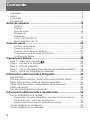 8
8
-
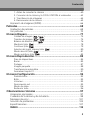 9
9
-
 10
10
-
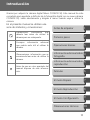 11
11
-
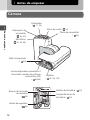 12
12
-
 13
13
-
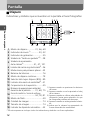 14
14
-
 15
15
-
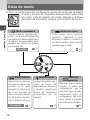 16
16
-
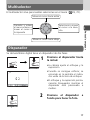 17
17
-
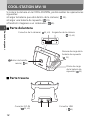 18
18
-
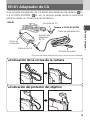 19
19
-
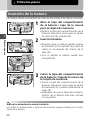 20
20
-
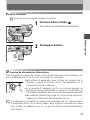 21
21
-
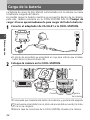 22
22
-
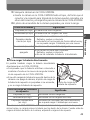 23
23
-
 24
24
-
 25
25
-
 26
26
-
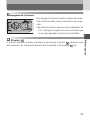 27
27
-
 28
28
-
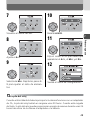 29
29
-
 30
30
-
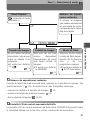 31
31
-
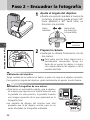 32
32
-
 33
33
-
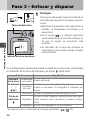 34
34
-
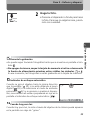 35
35
-
 36
36
-
 37
37
-
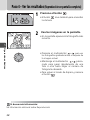 38
38
-
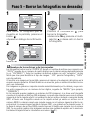 39
39
-
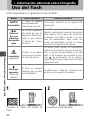 40
40
-
 41
41
-
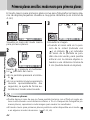 42
42
-
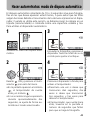 43
43
-
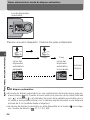 44
44
-
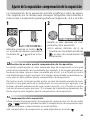 45
45
-
 46
46
-
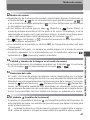 47
47
-
 48
48
-
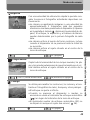 49
49
-
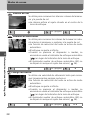 50
50
-
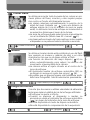 51
51
-
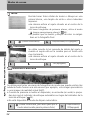 52
52
-
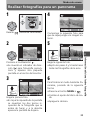 53
53
-
 54
54
-
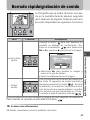 55
55
-
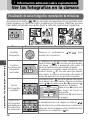 56
56
-
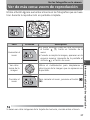 57
57
-
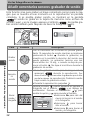 58
58
-
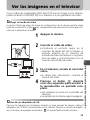 59
59
-
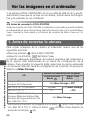 60
60
-
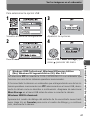 61
61
-
 62
62
-
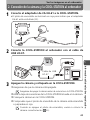 63
63
-
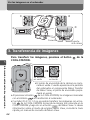 64
64
-
 65
65
-
 66
66
-
 67
67
-
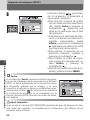 68
68
-
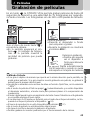 69
69
-
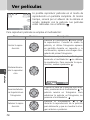 70
70
-
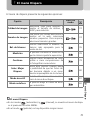 71
71
-
 72
72
-
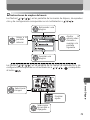 73
73
-
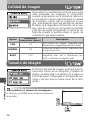 74
74
-
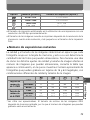 75
75
-
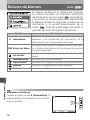 76
76
-
 77
77
-
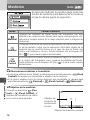 78
78
-
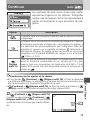 79
79
-
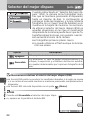 80
80
-
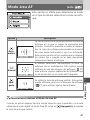 81
81
-
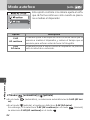 82
82
-
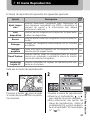 83
83
-
 84
84
-
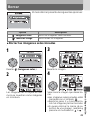 85
85
-
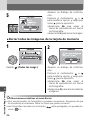 86
86
-
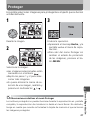 87
87
-
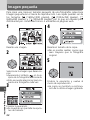 88
88
-
 89
89
-
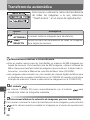 90
90
-
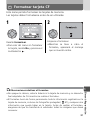 91
91
-
 92
92
-
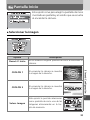 93
93
-
 94
94
-
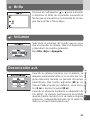 95
95
-
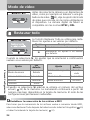 96
96
-
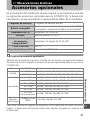 97
97
-
 98
98
-
 99
99
-
 100
100
-
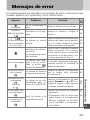 101
101
-
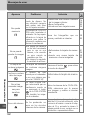 102
102
-
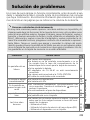 103
103
-
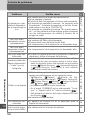 104
104
-
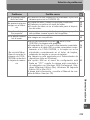 105
105
-
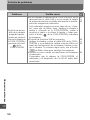 106
106
-
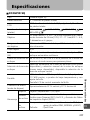 107
107
-
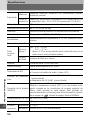 108
108
-
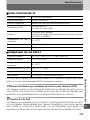 109
109
-
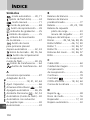 110
110
-
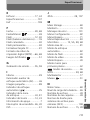 111
111
-
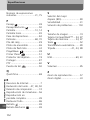 112
112
-
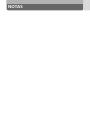 113
113
-
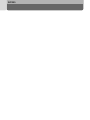 114
114
-
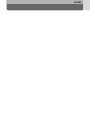 115
115
-
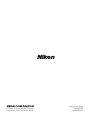 116
116
Nikon Coolpix SQ Instrucciones de operación
- Tipo
- Instrucciones de operación
Artículos relacionados
-
Nikon Coolpix S3 Instrucciones de operación
-
Nikon Coolpix S1 Instrucciones de operación
-
Nikon Coolpix S2 Instrucciones de operación
-
Nikon COOLPIX S6 Manual de usuario
-
Nikon Coolpix S7c Manual de usuario
-
Nikon Coolpix S560 Manual de usuario
-
Nikon Coolpix S510 Manual de usuario
-
Nikon Coolpix S51 Manual de usuario
-
Nikon Coolpix S210 Manual de usuario
-
Nikon Coolpix S550 Manual de usuario